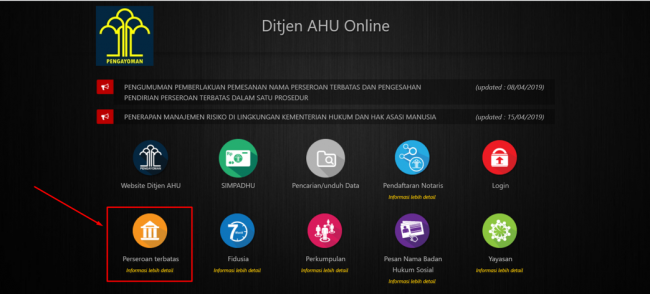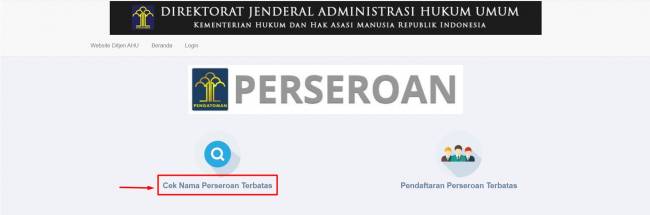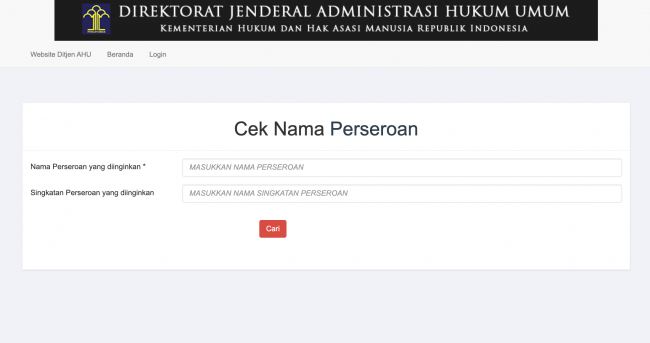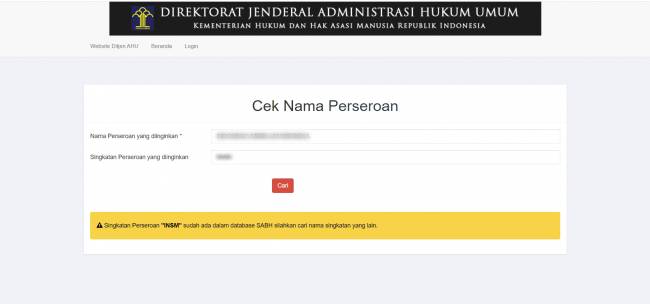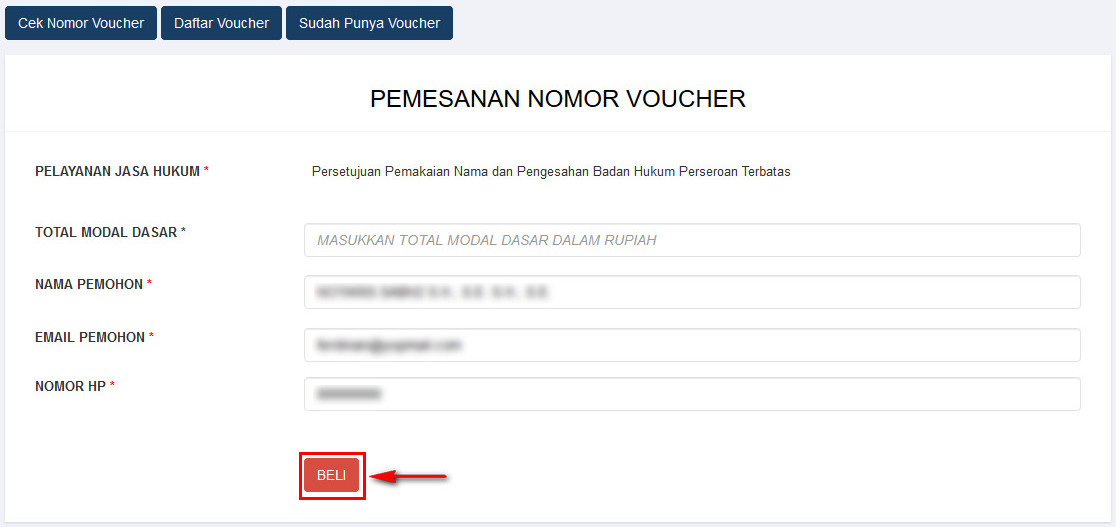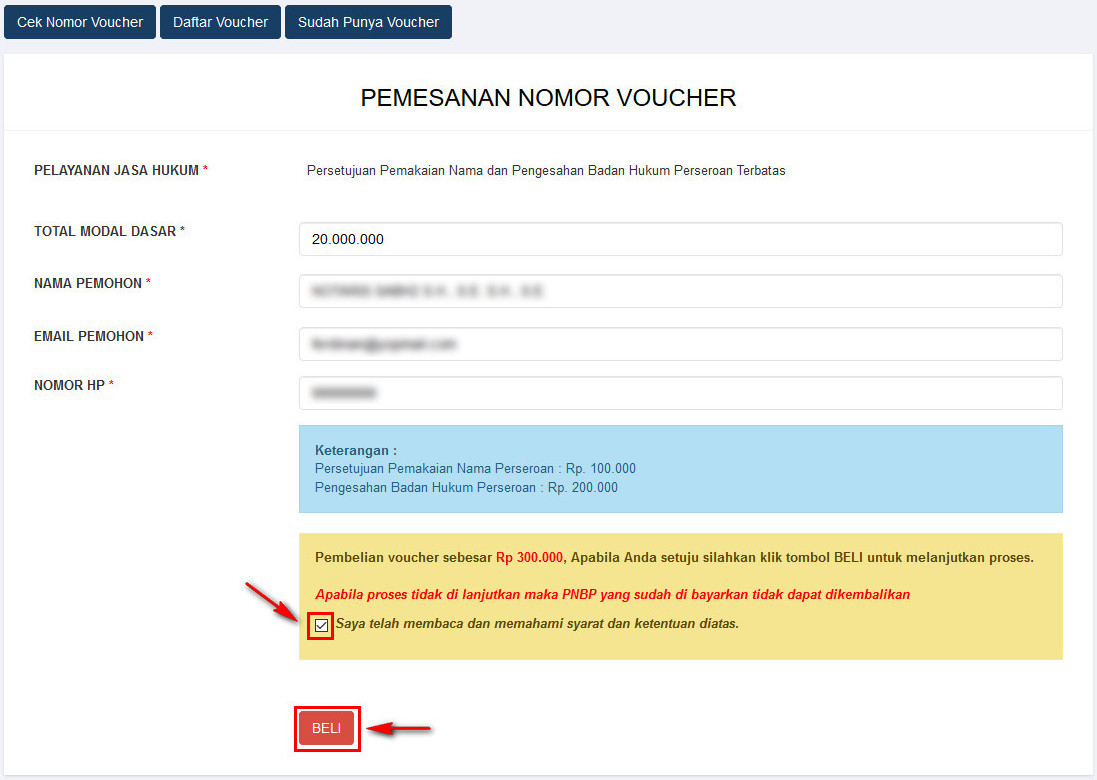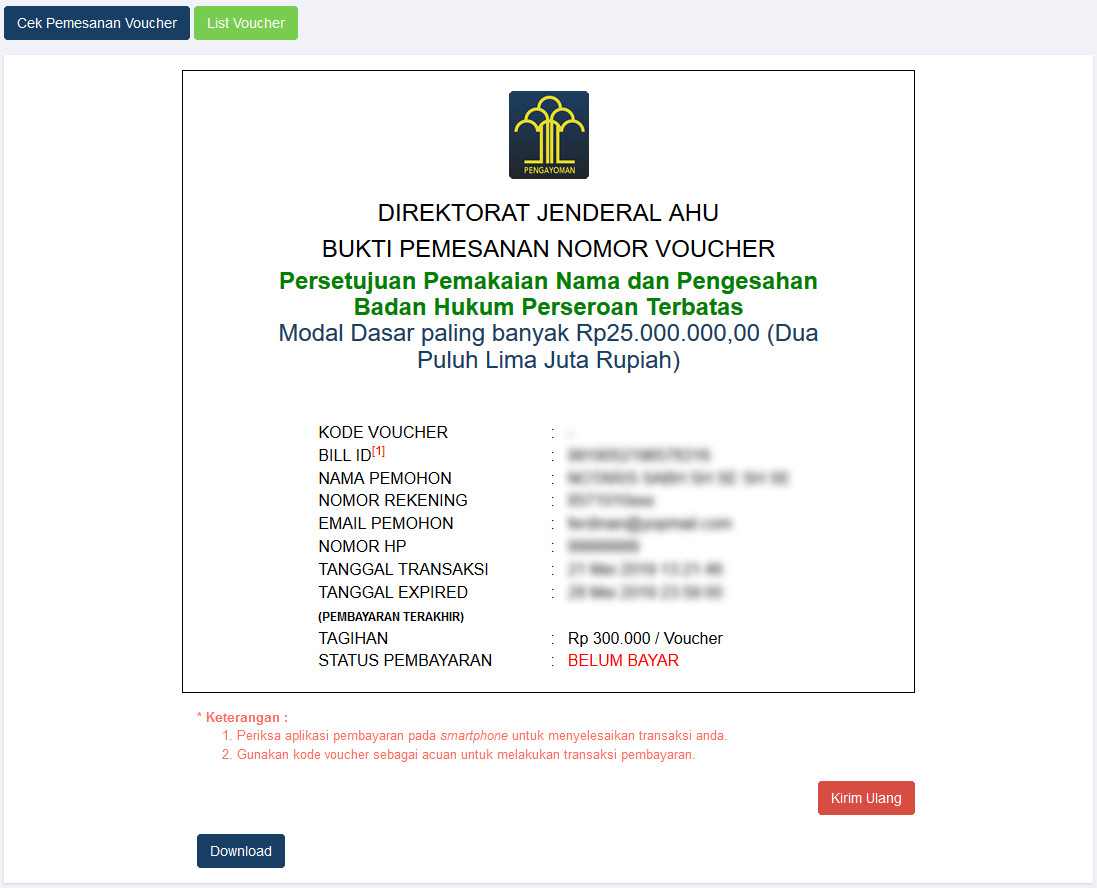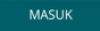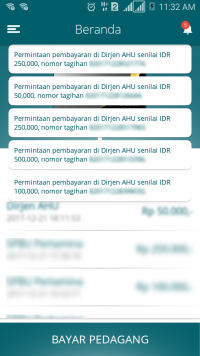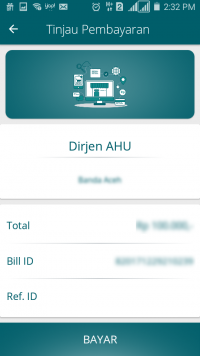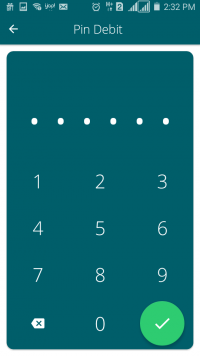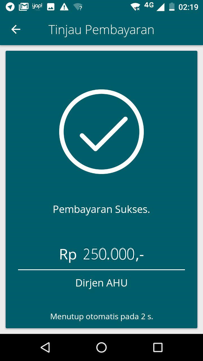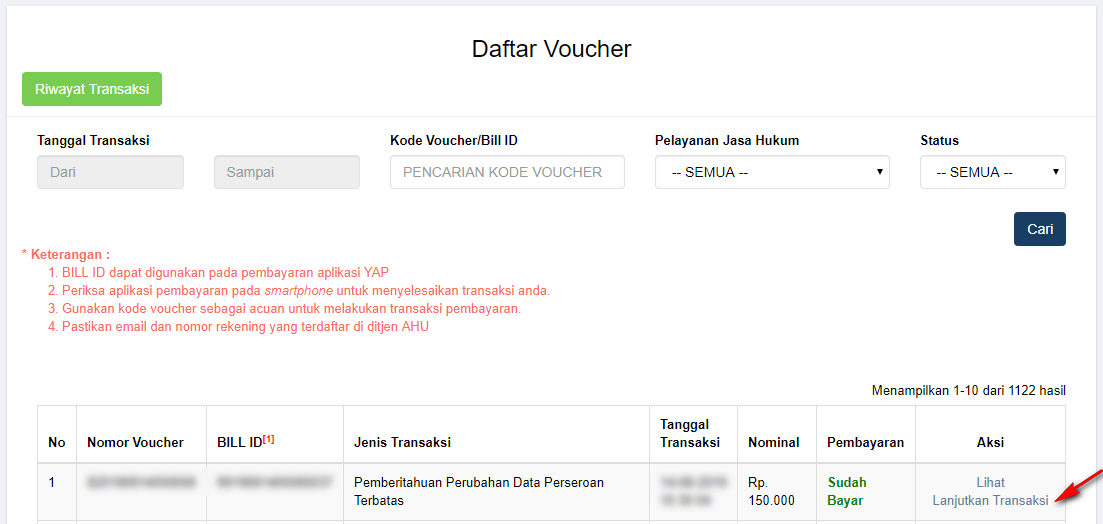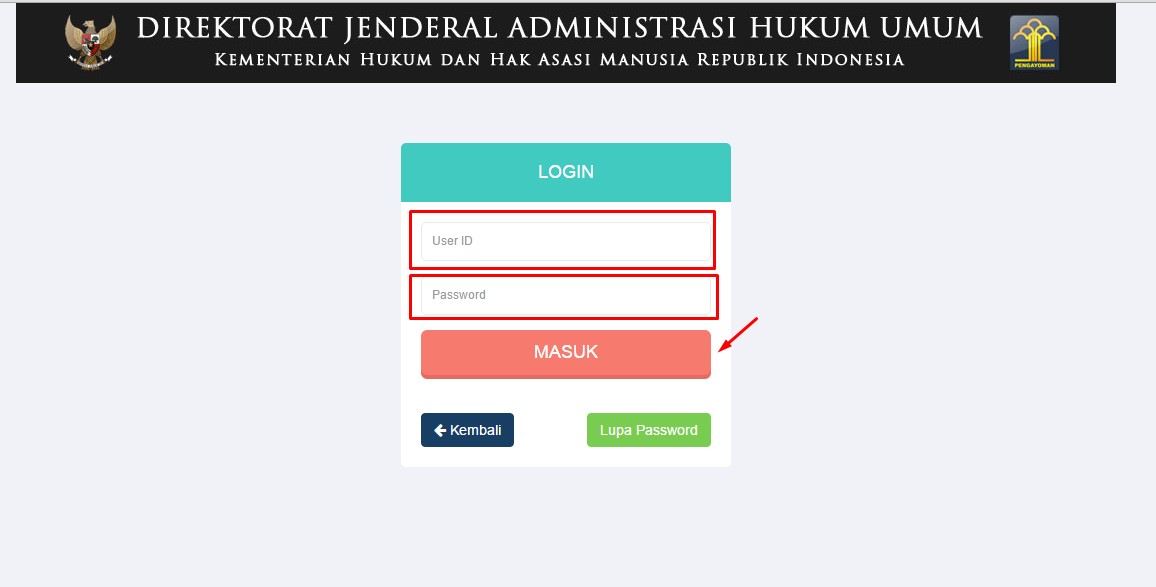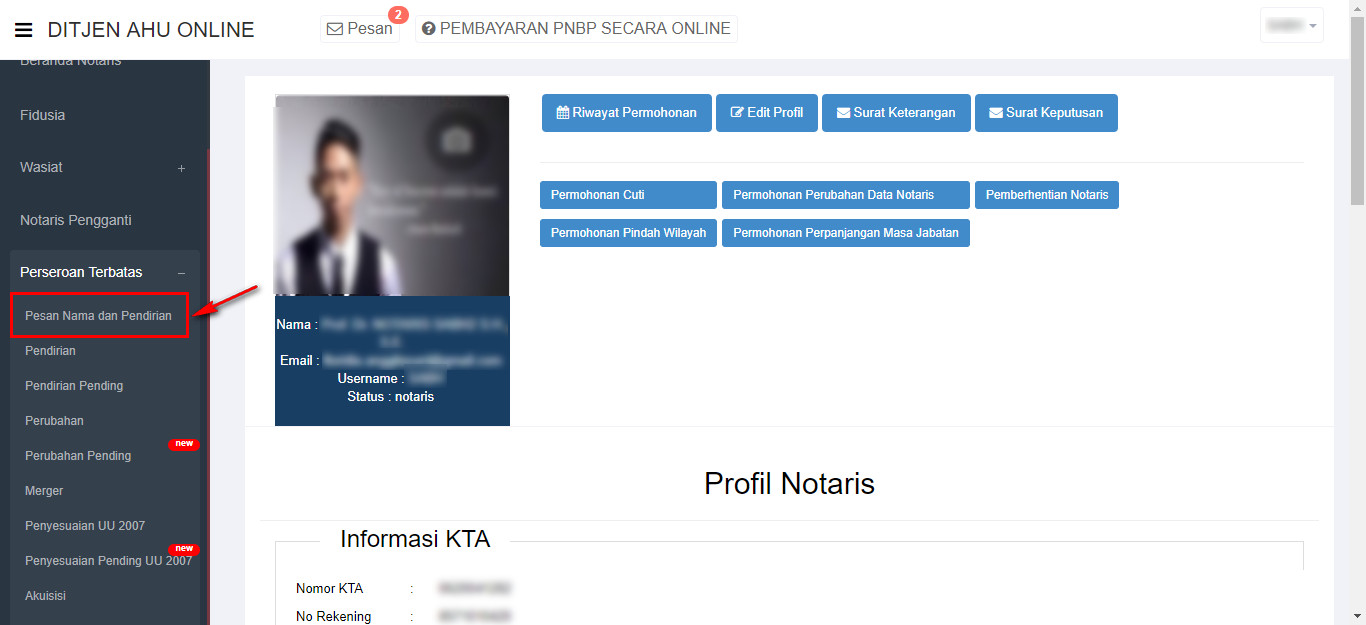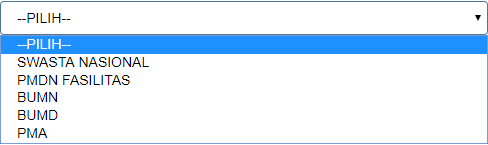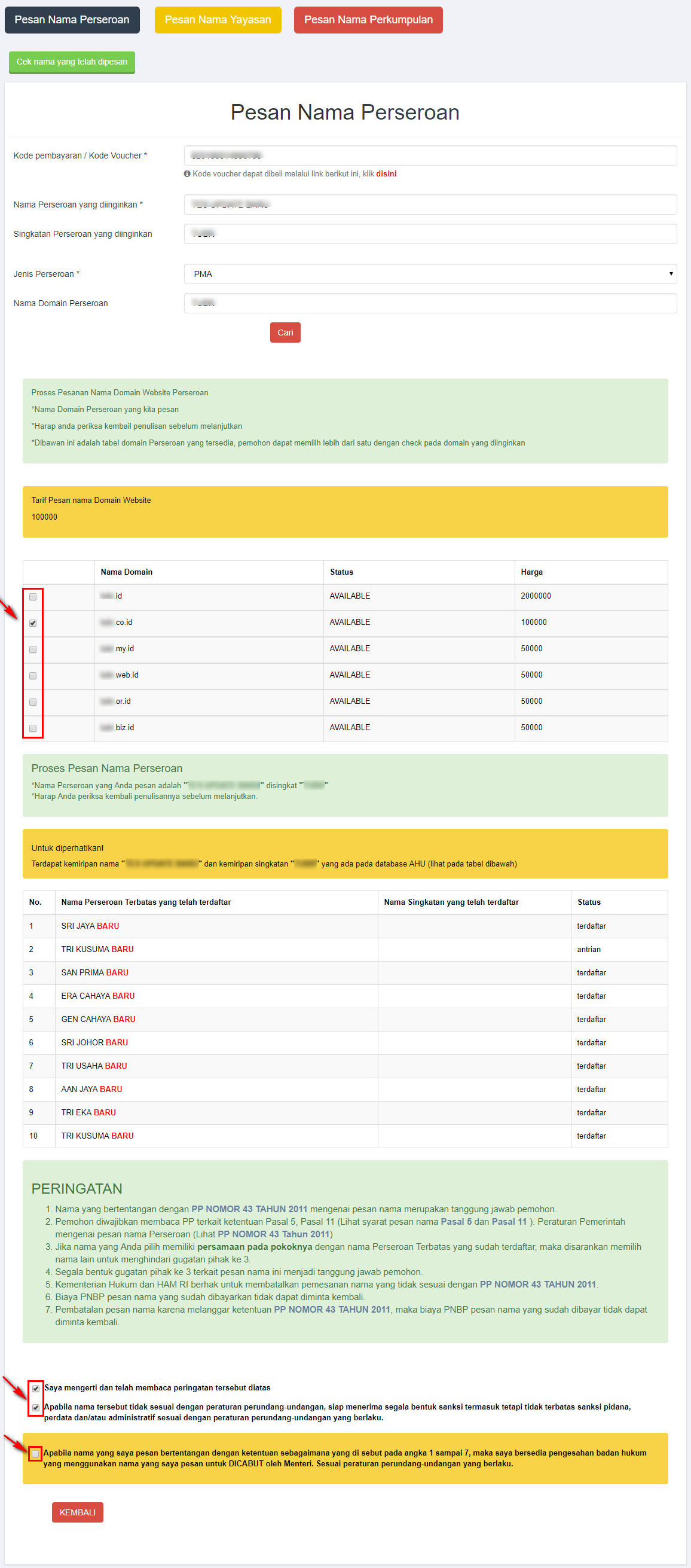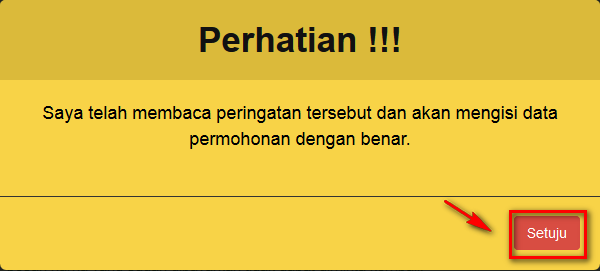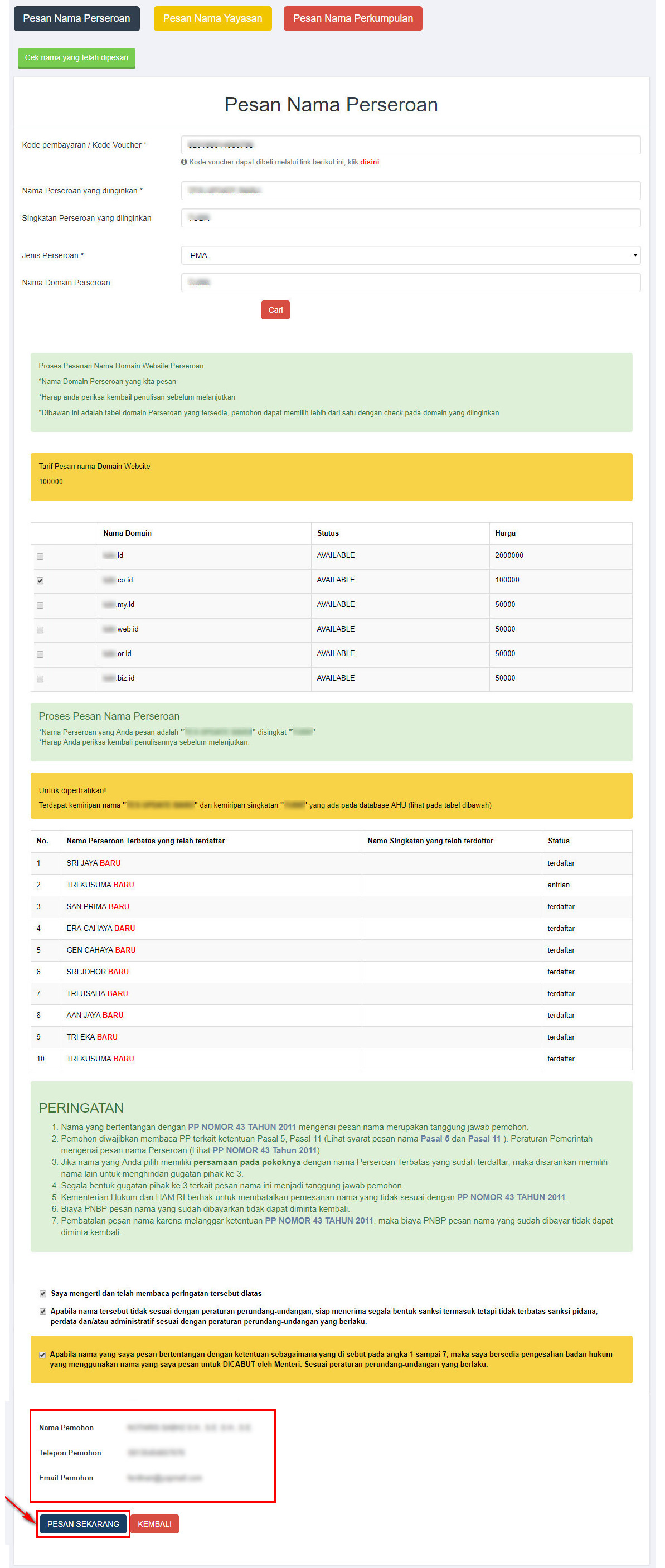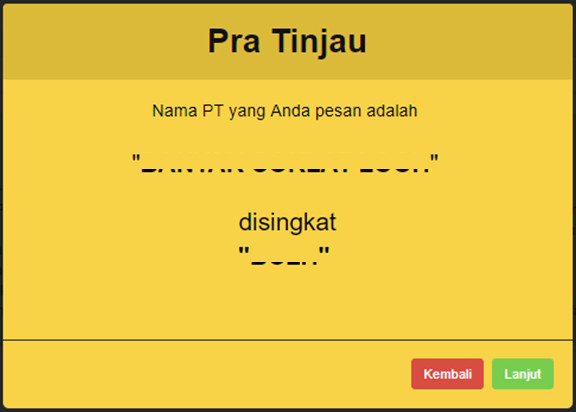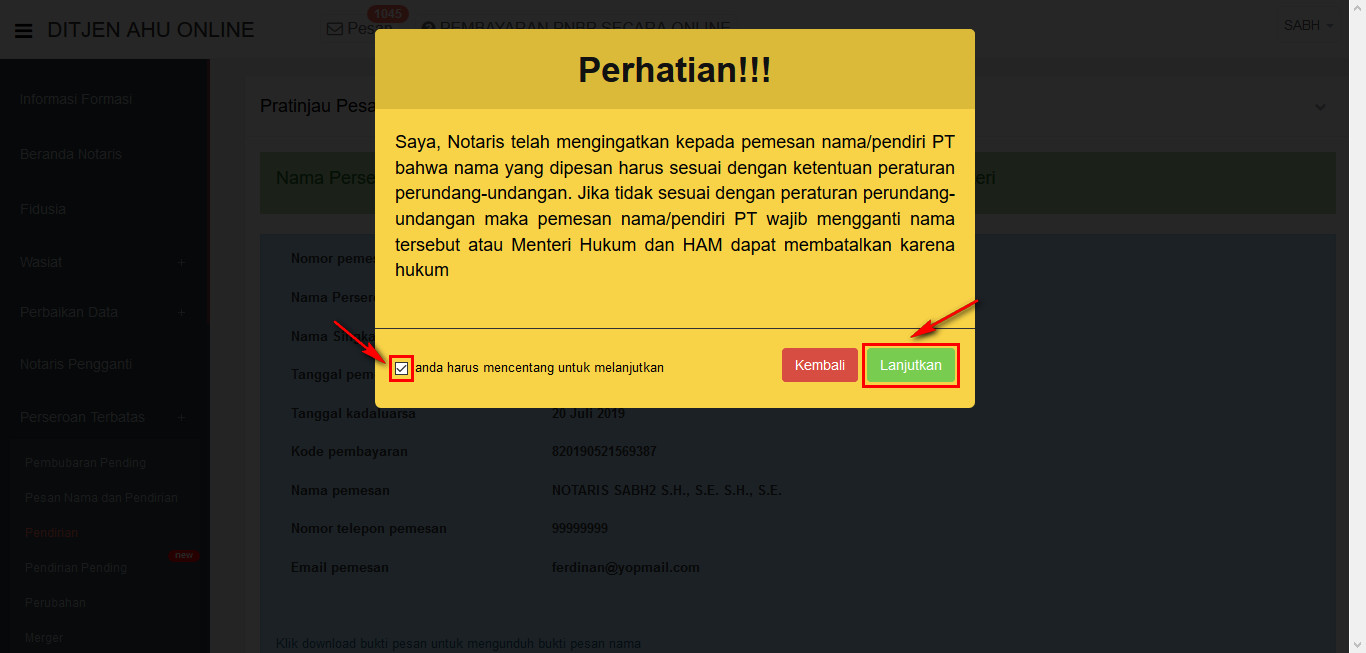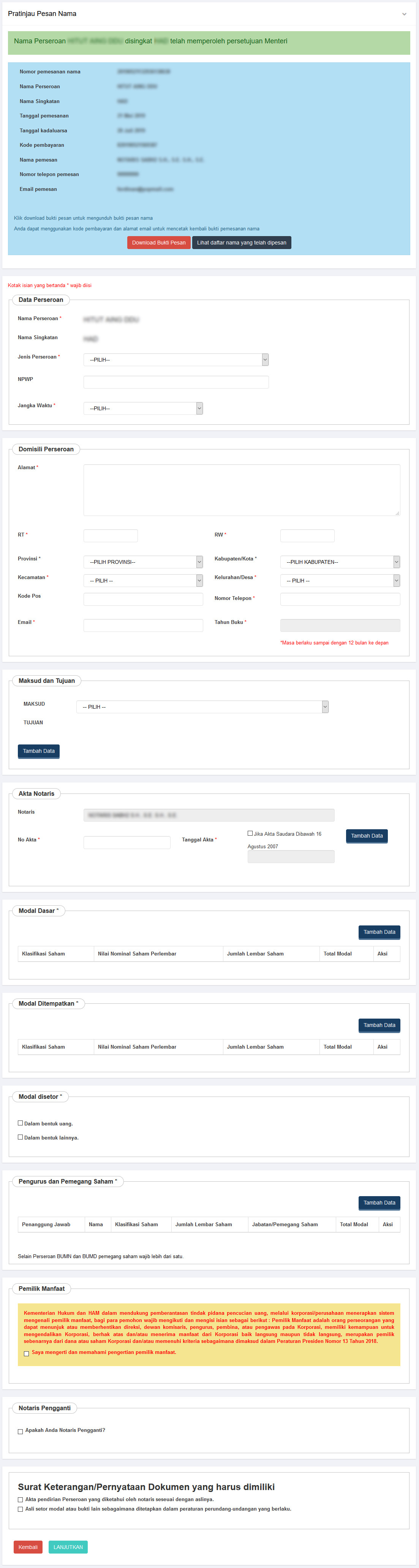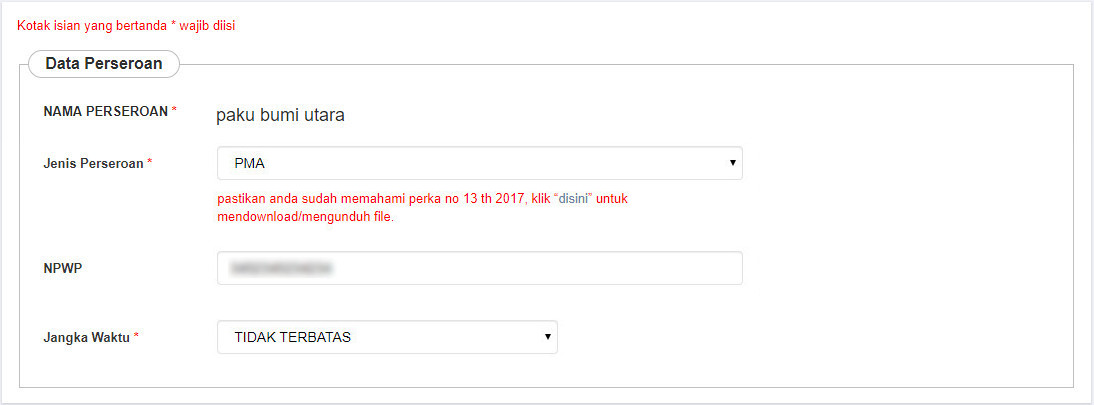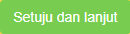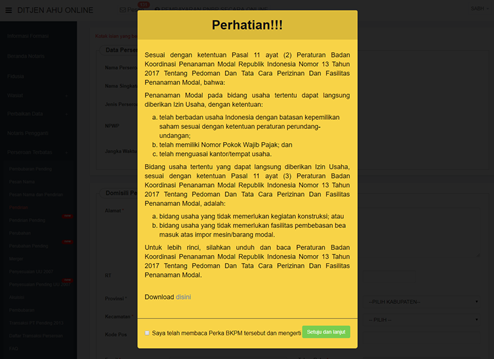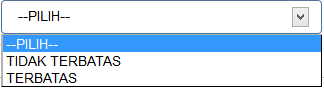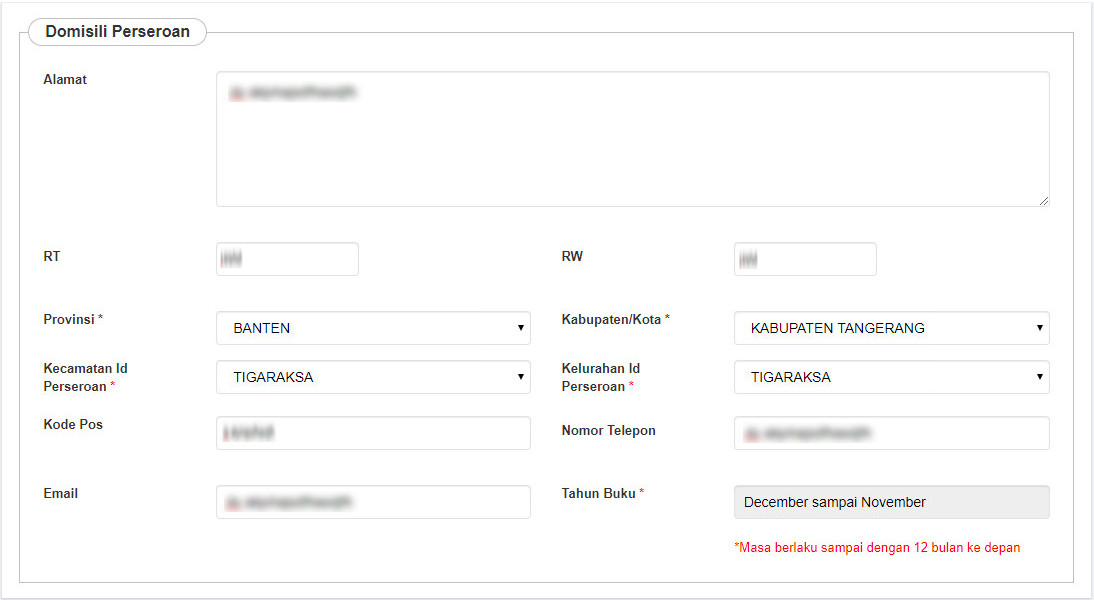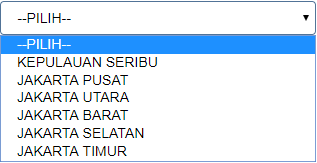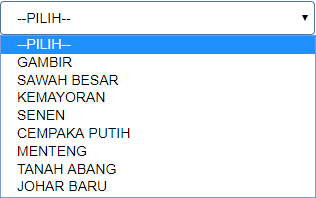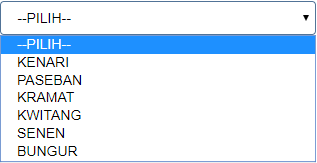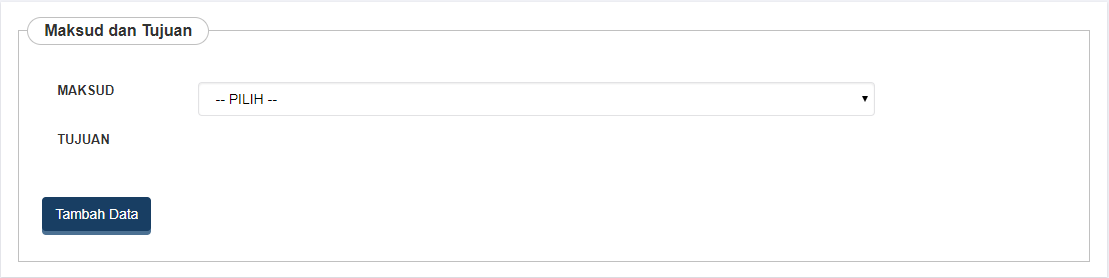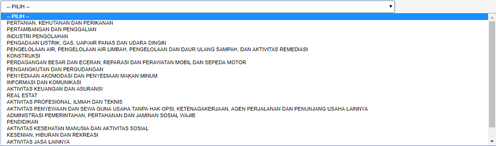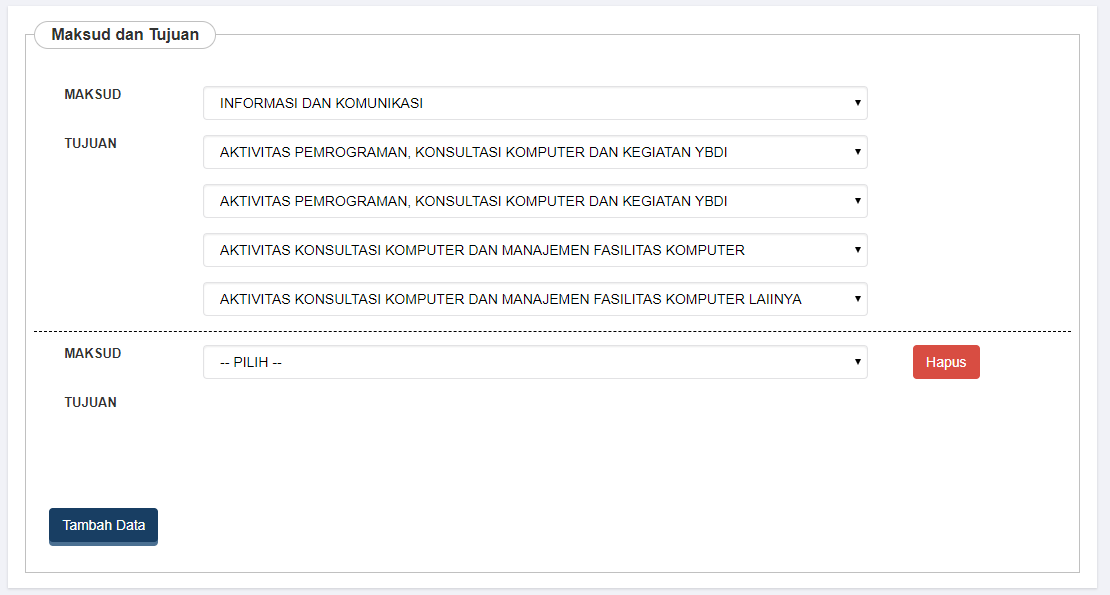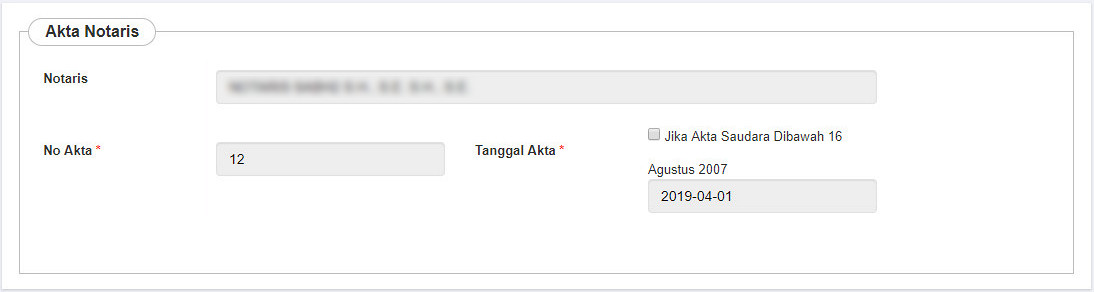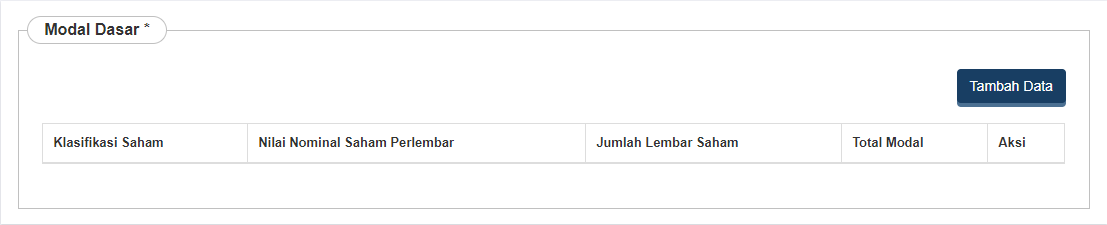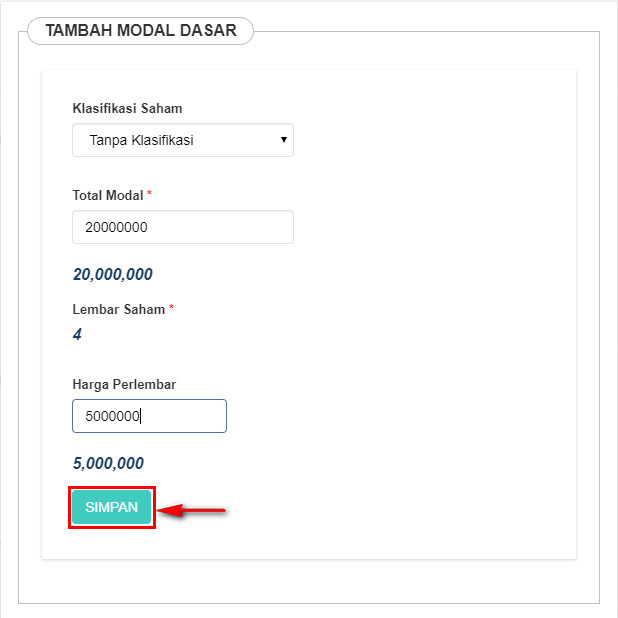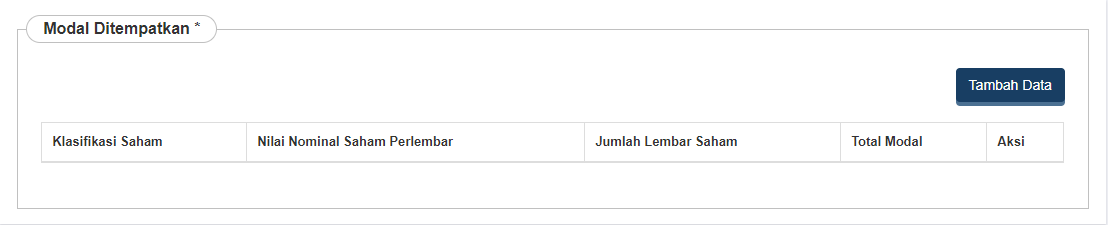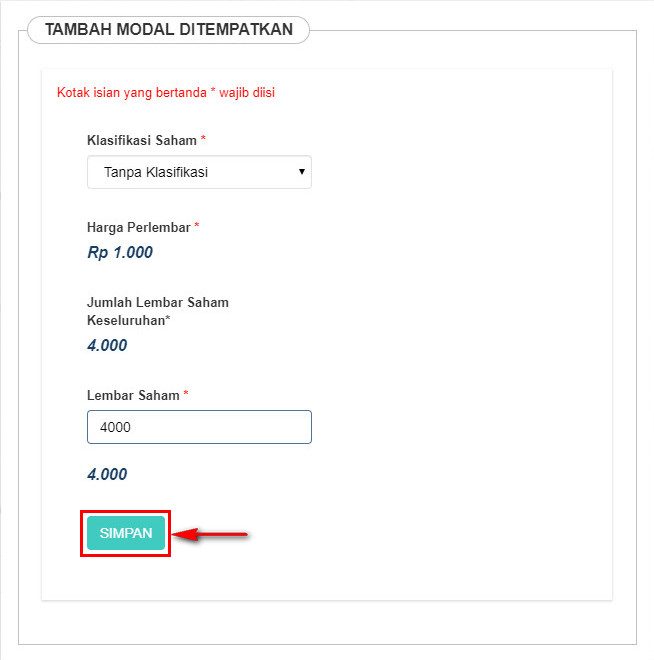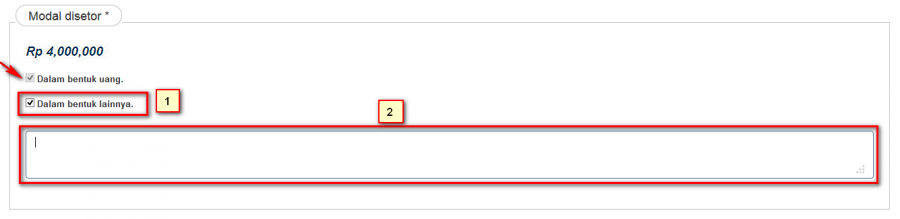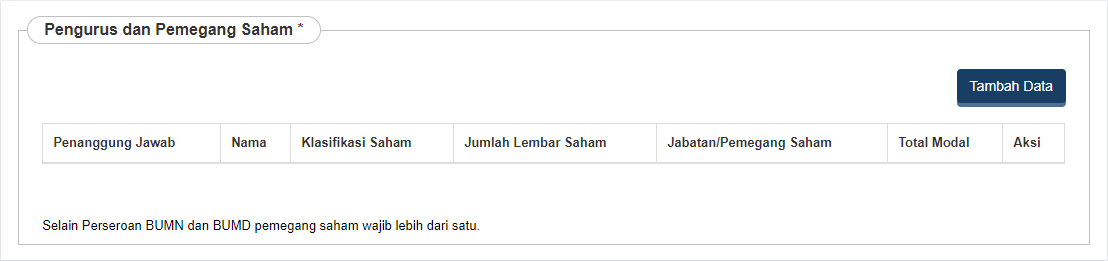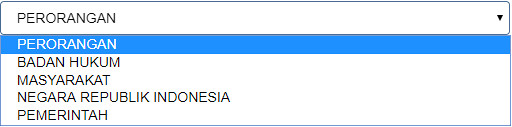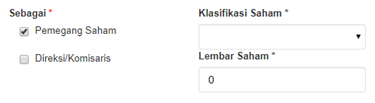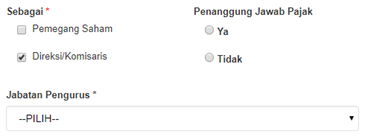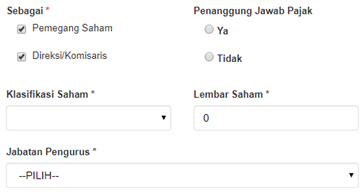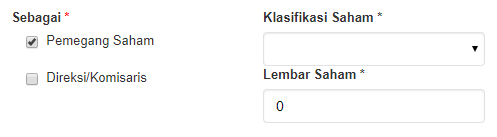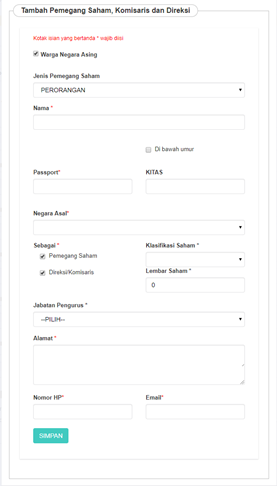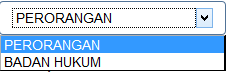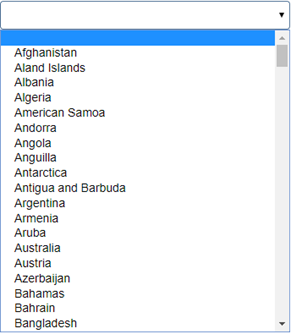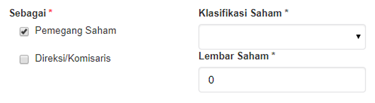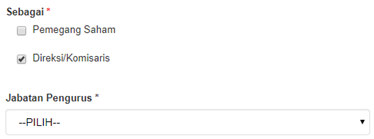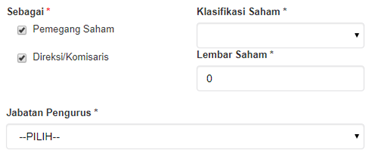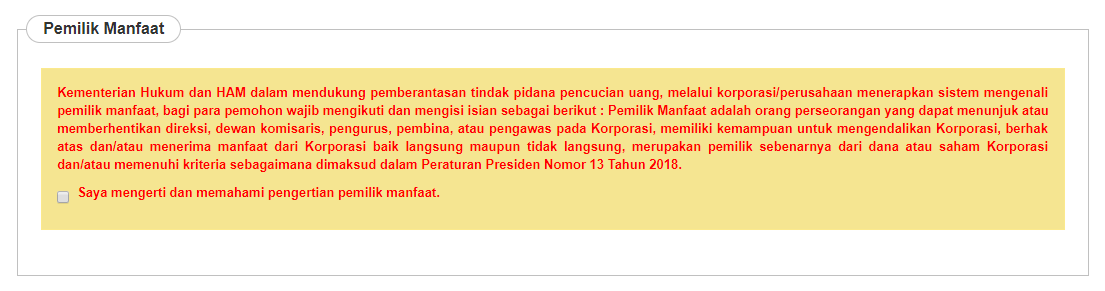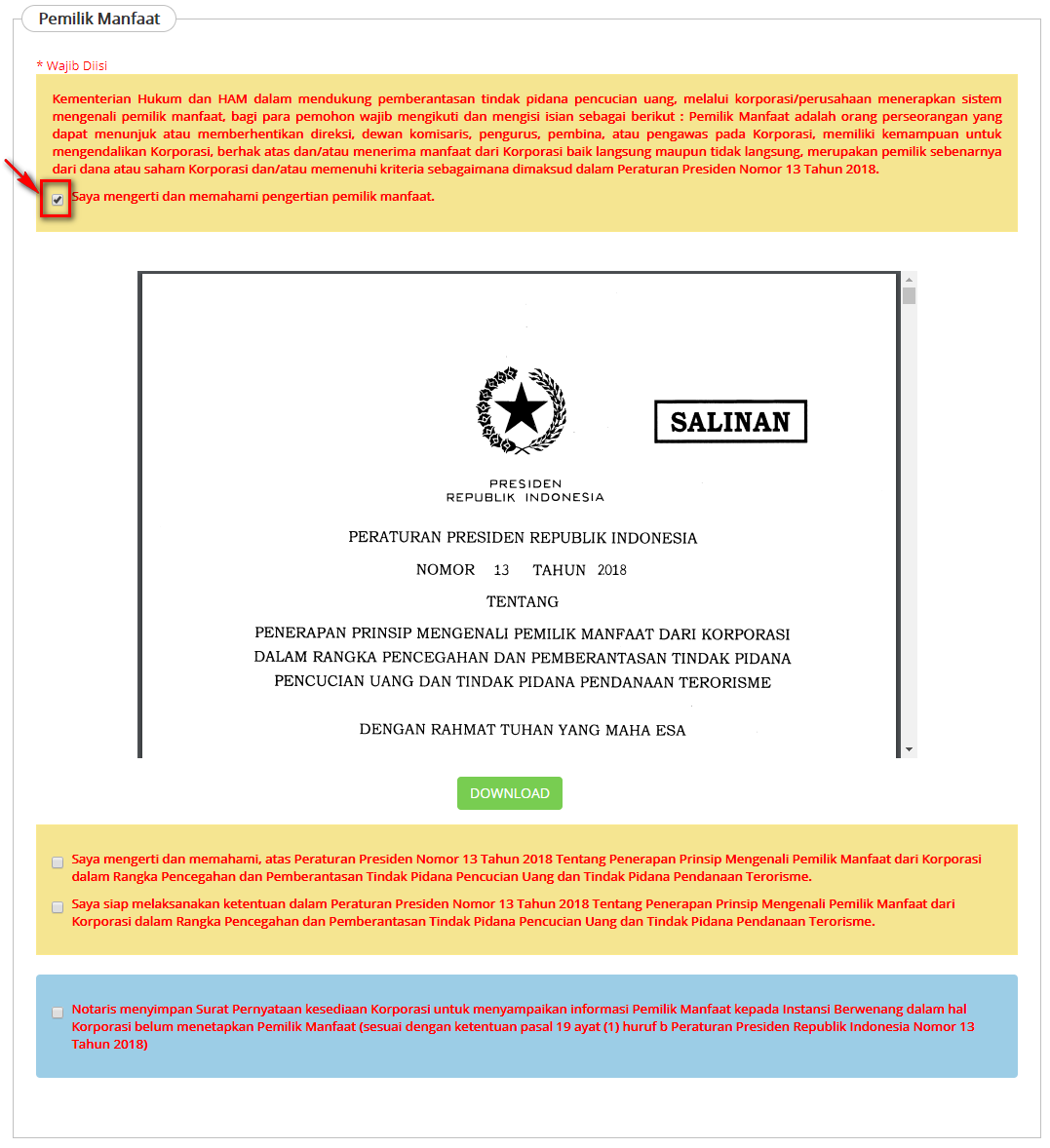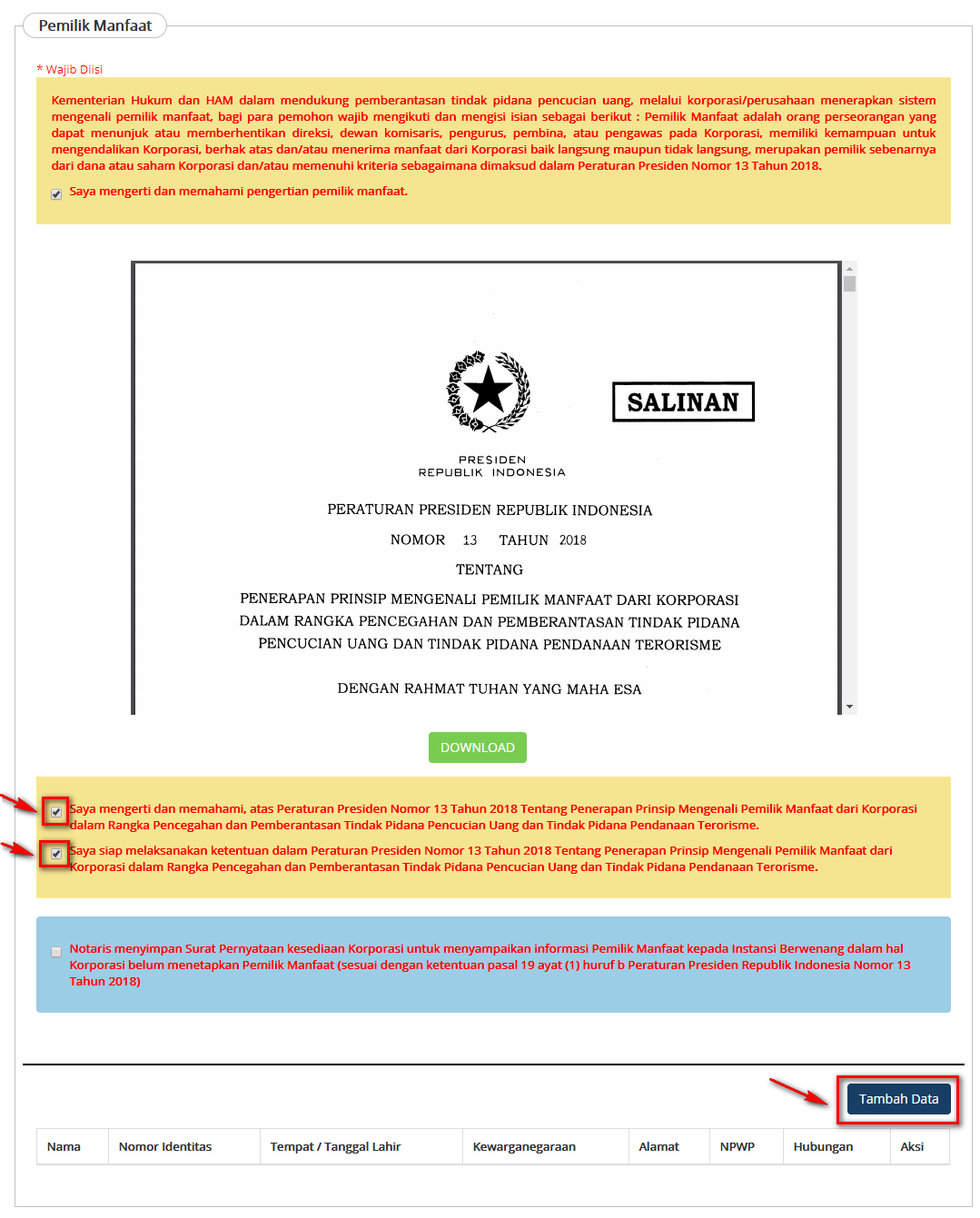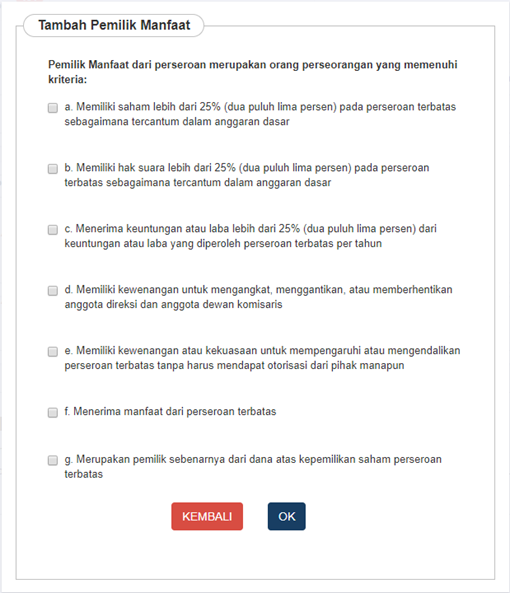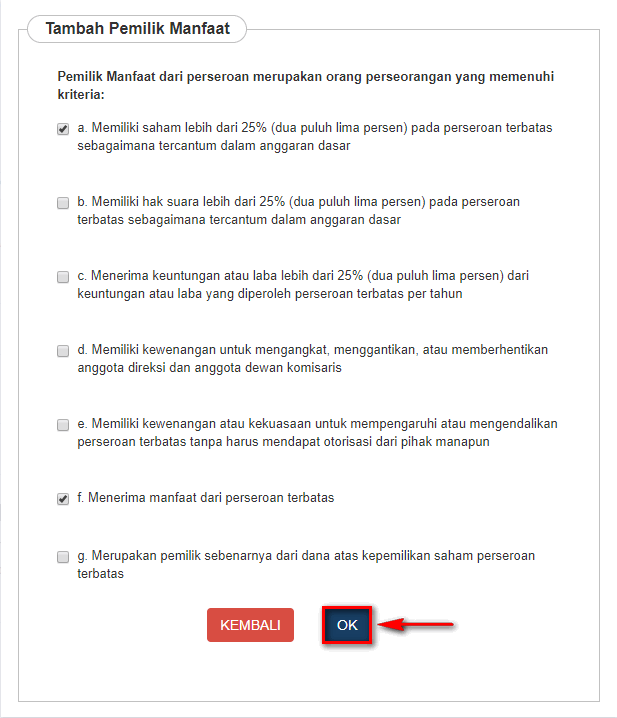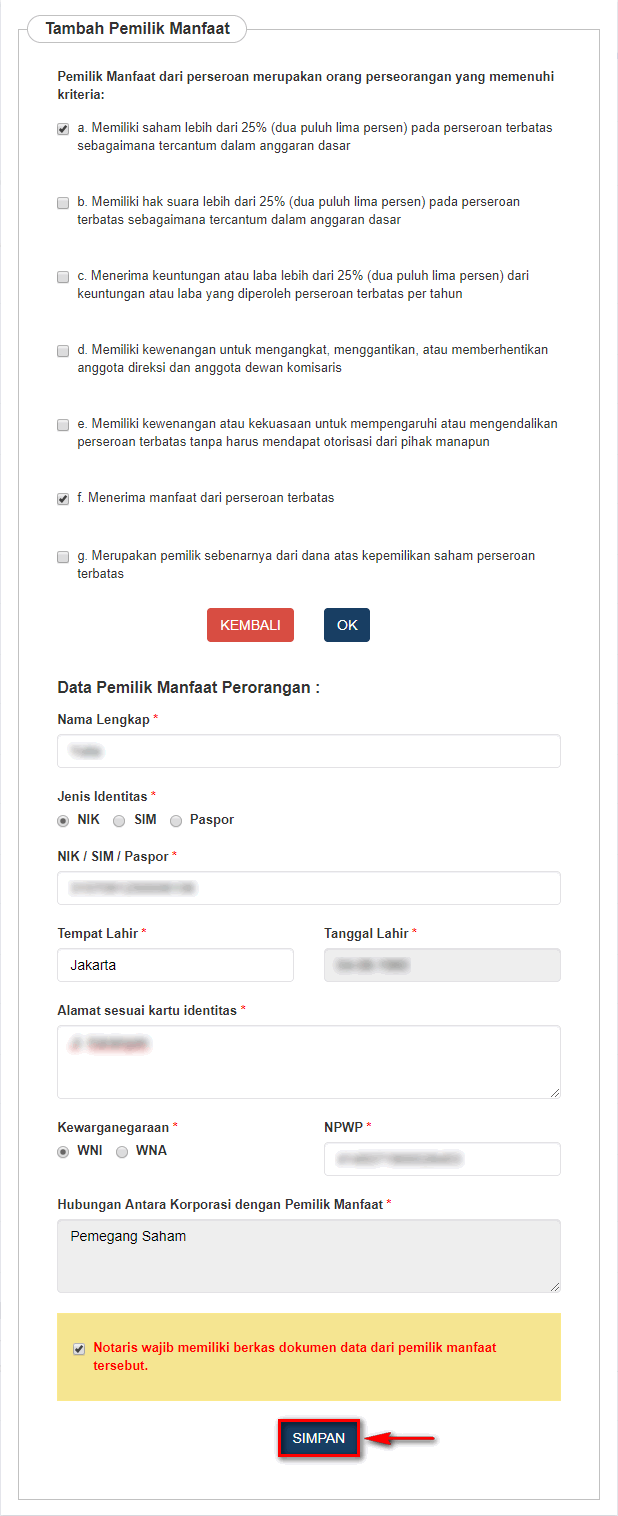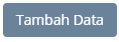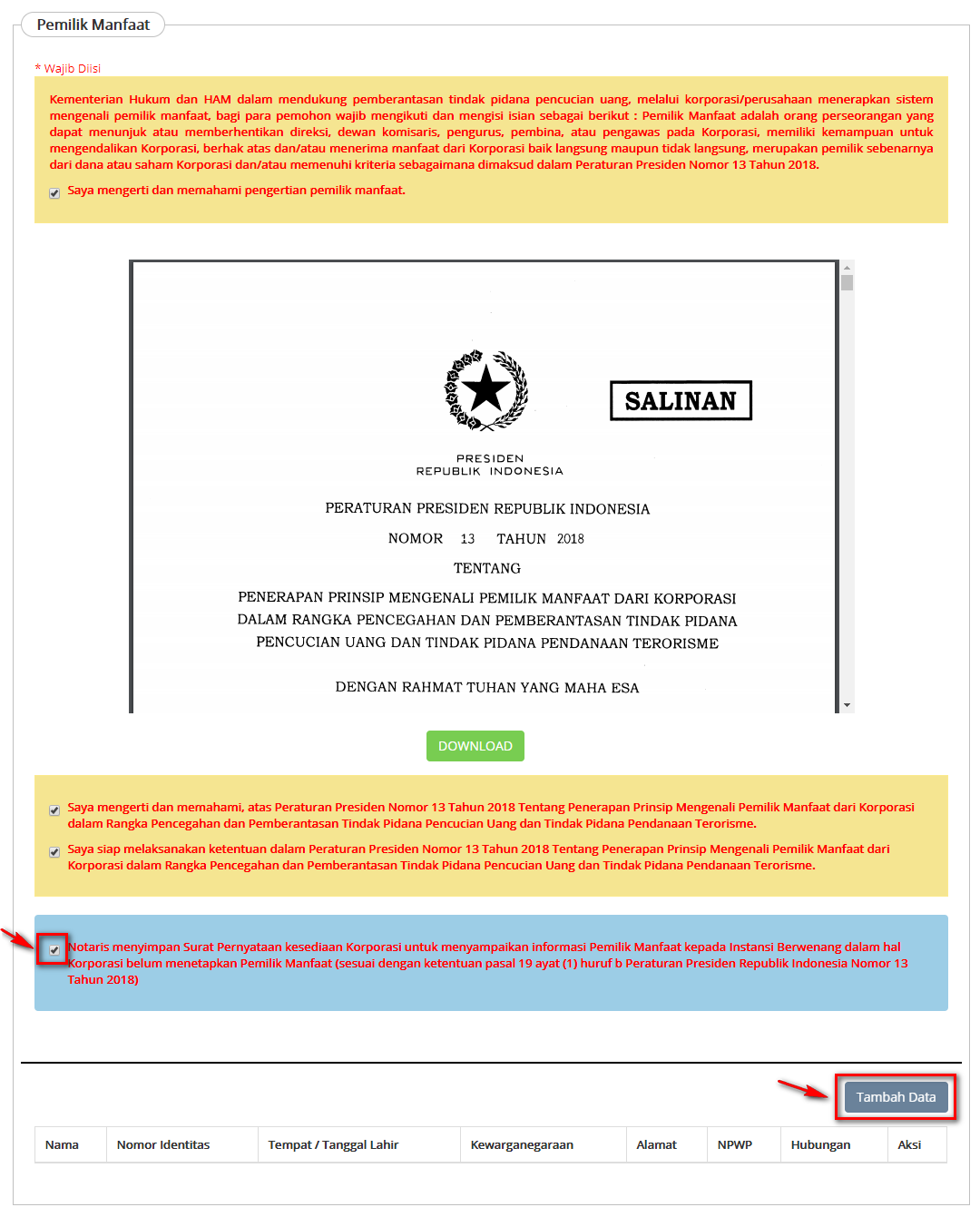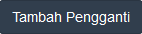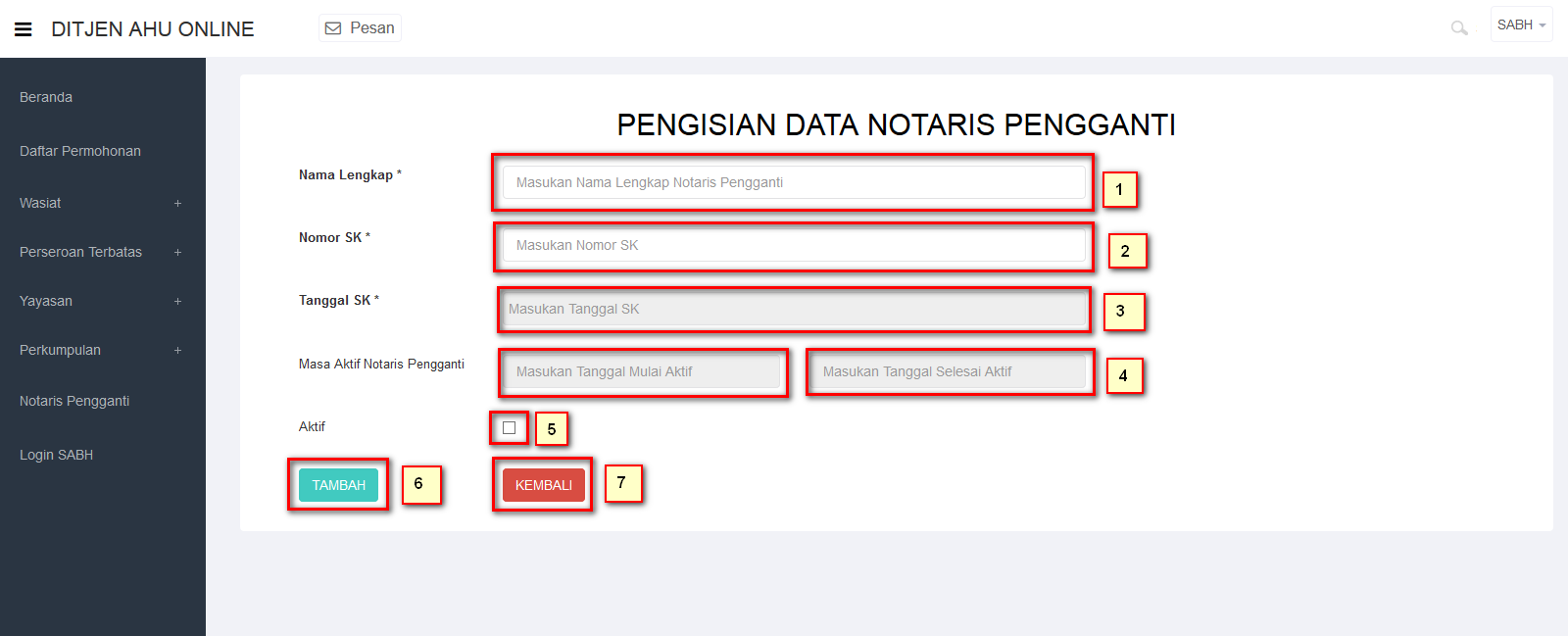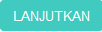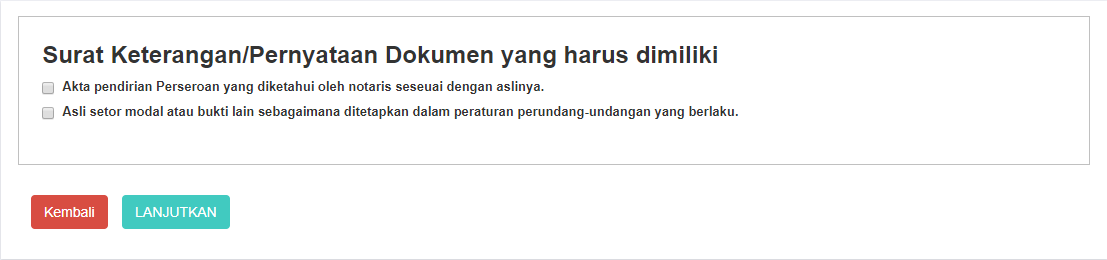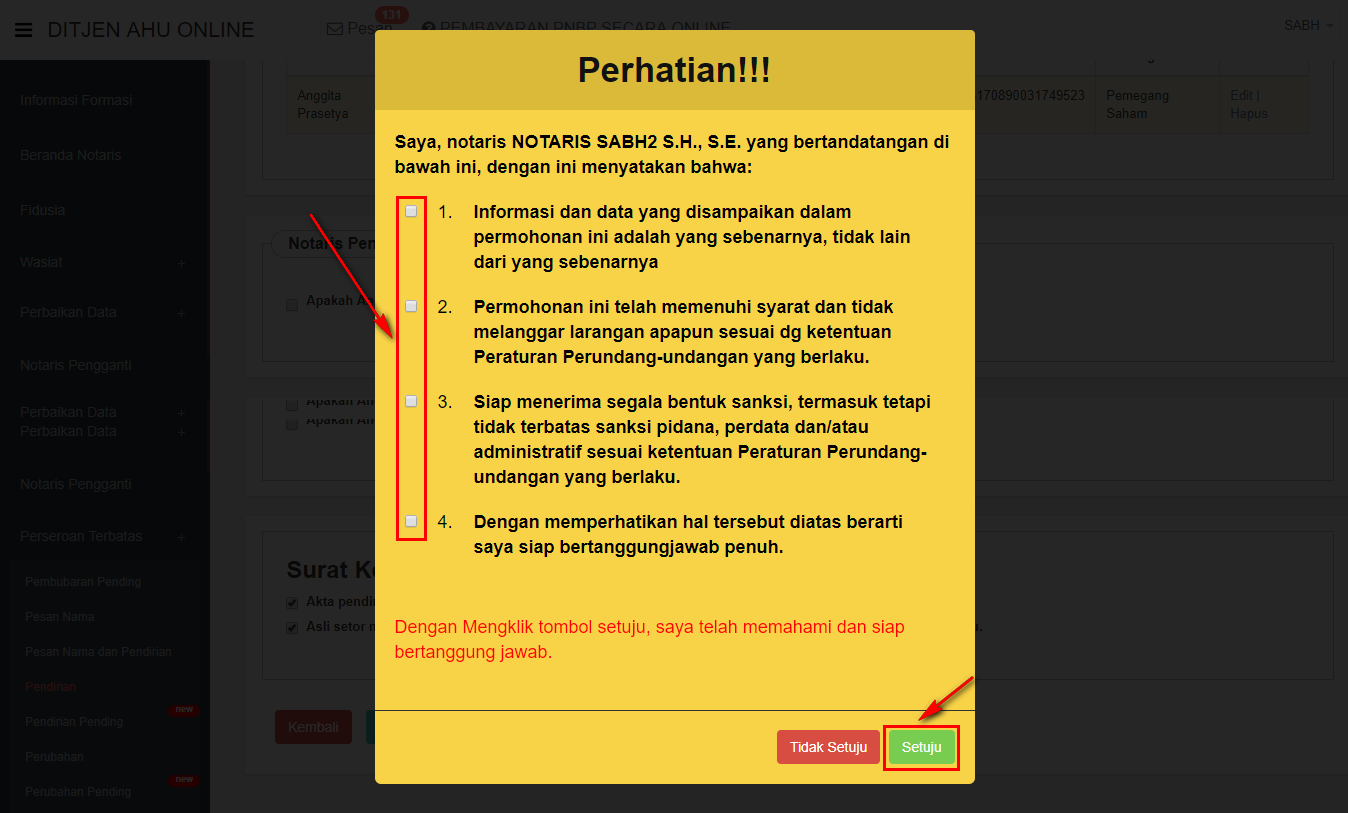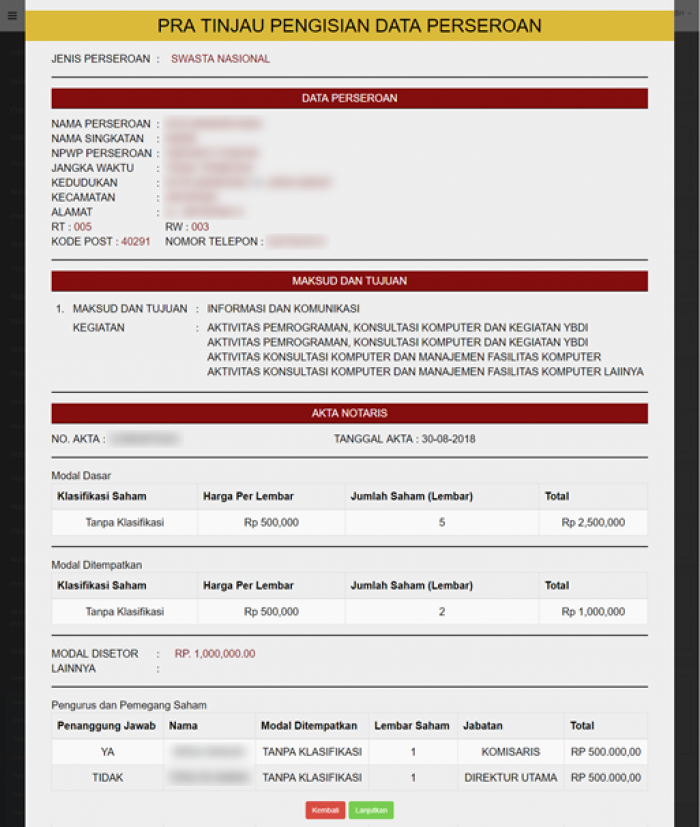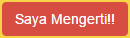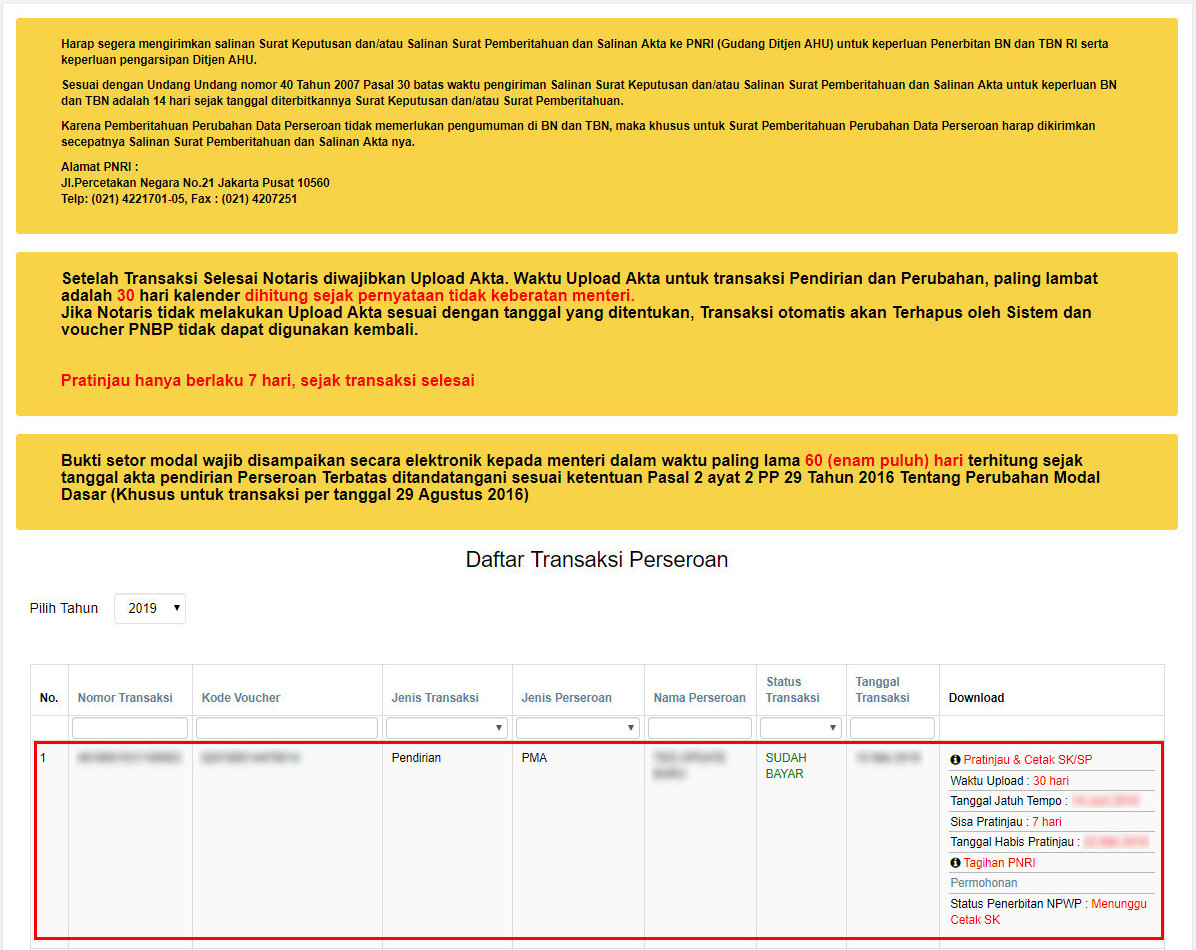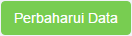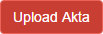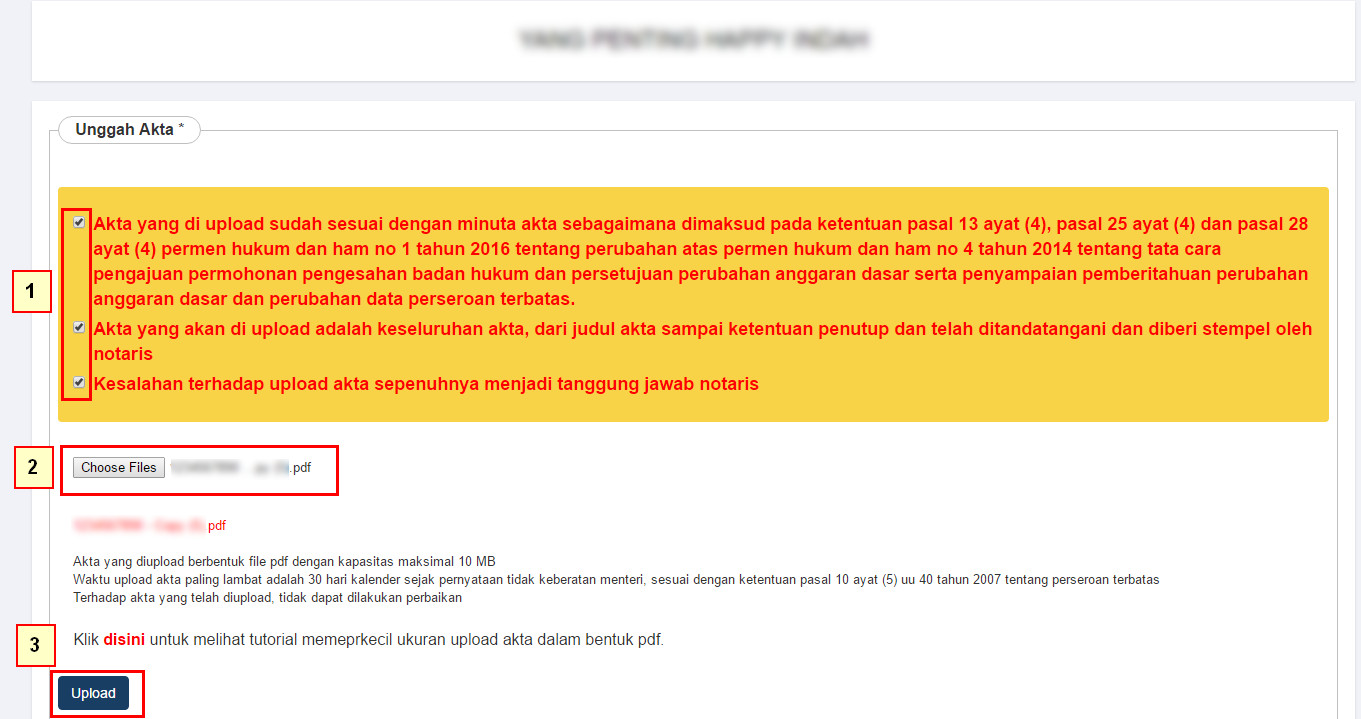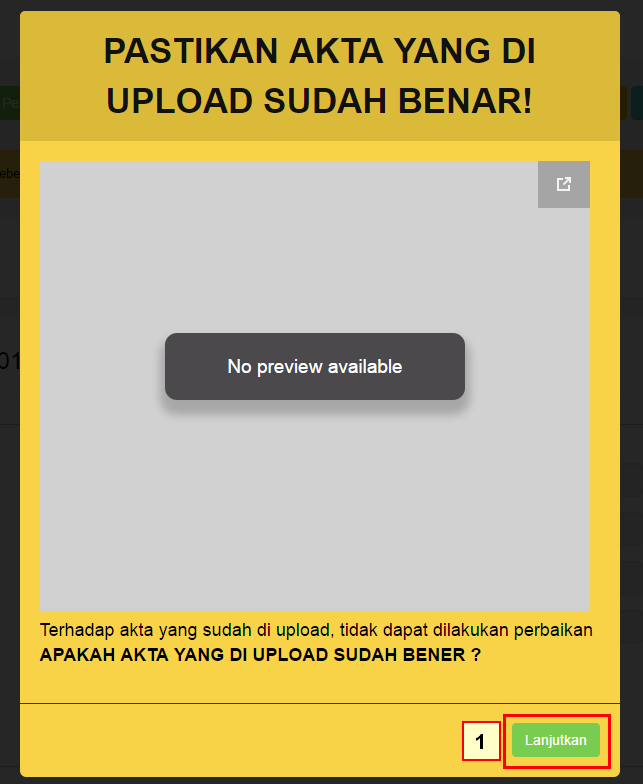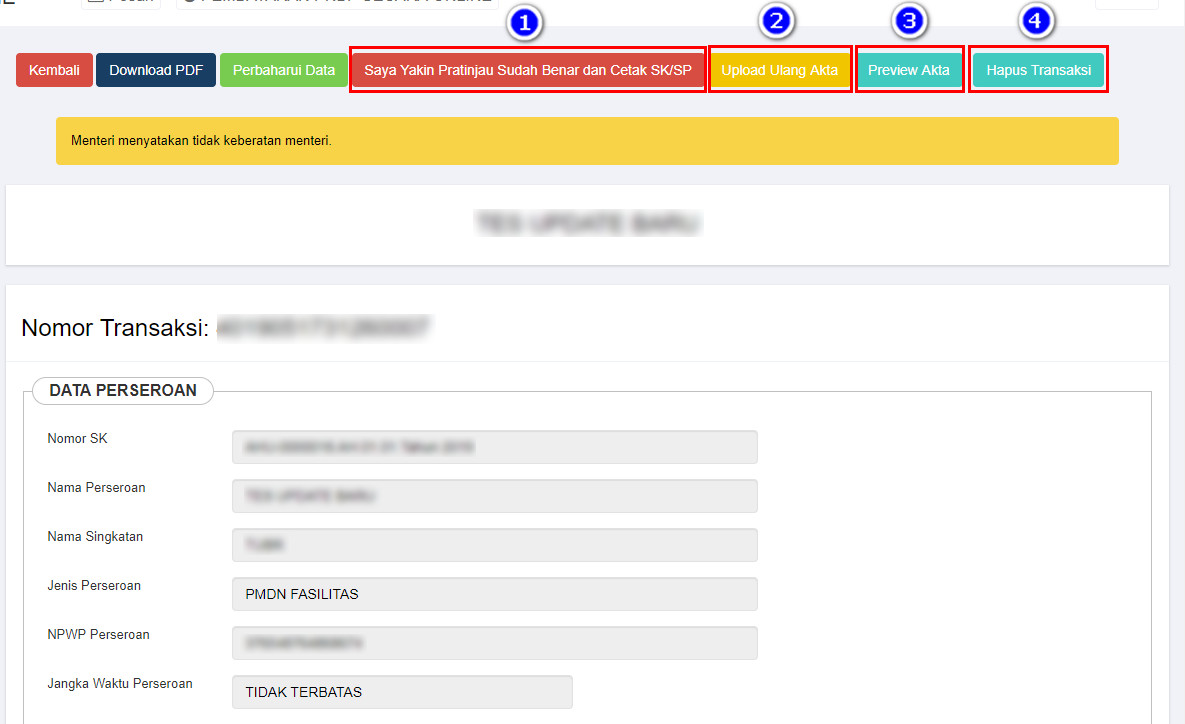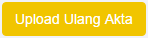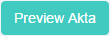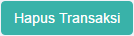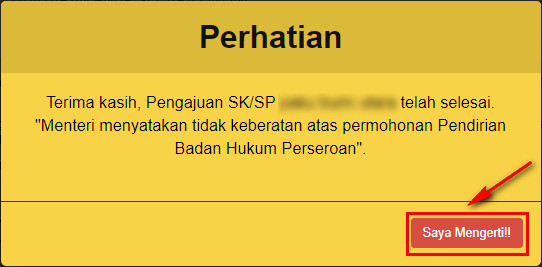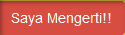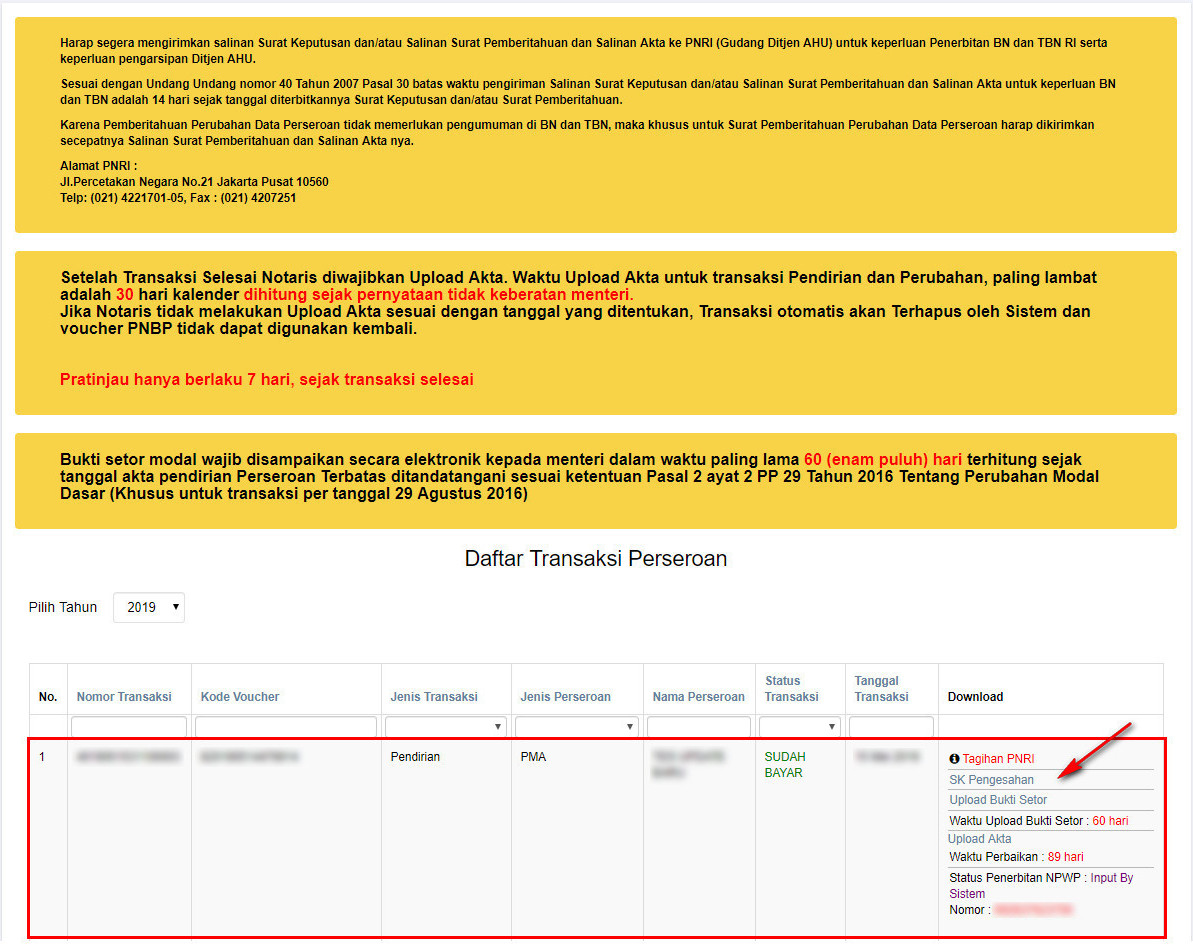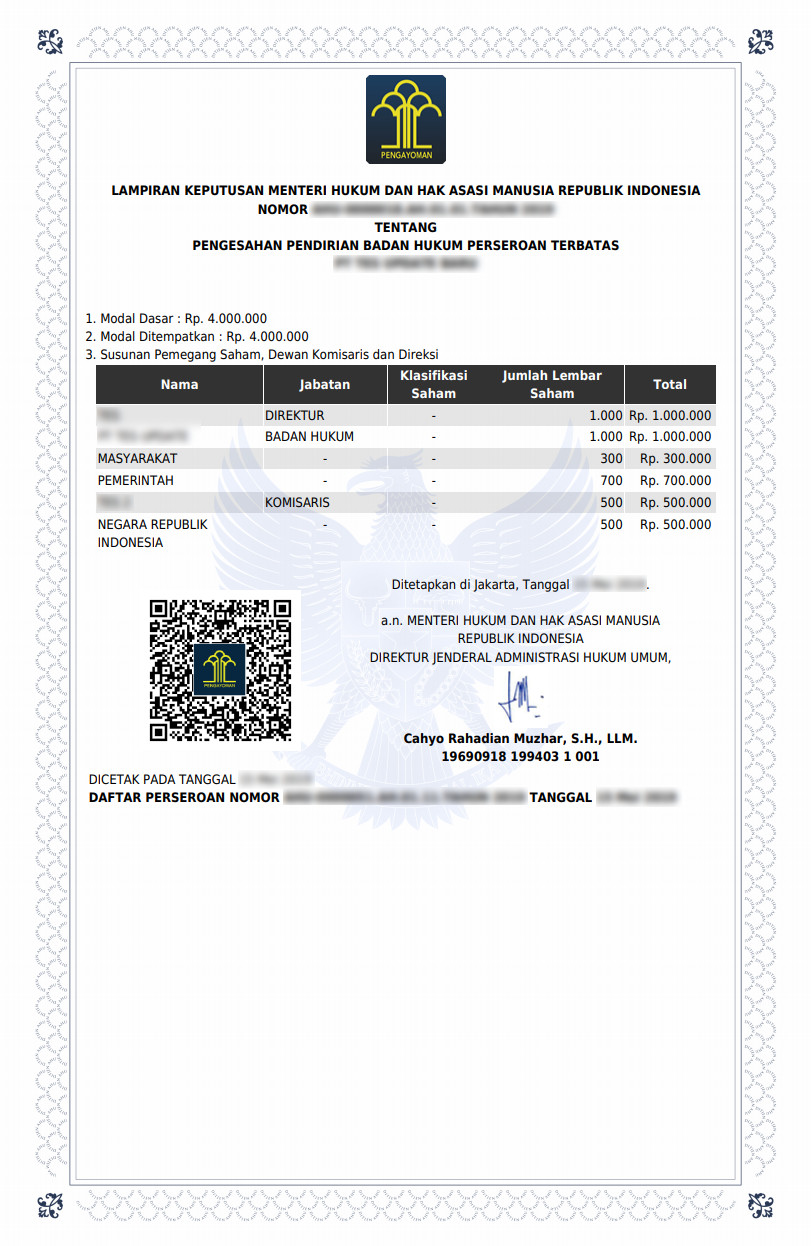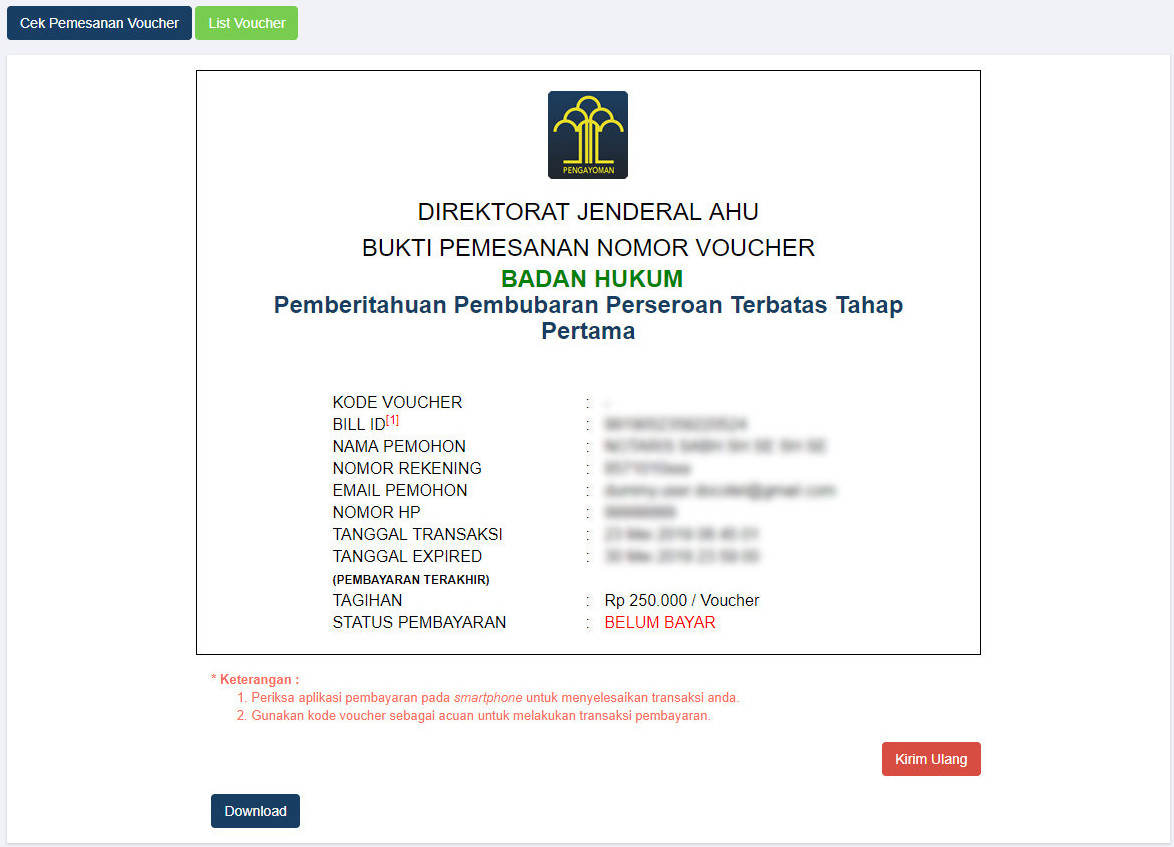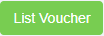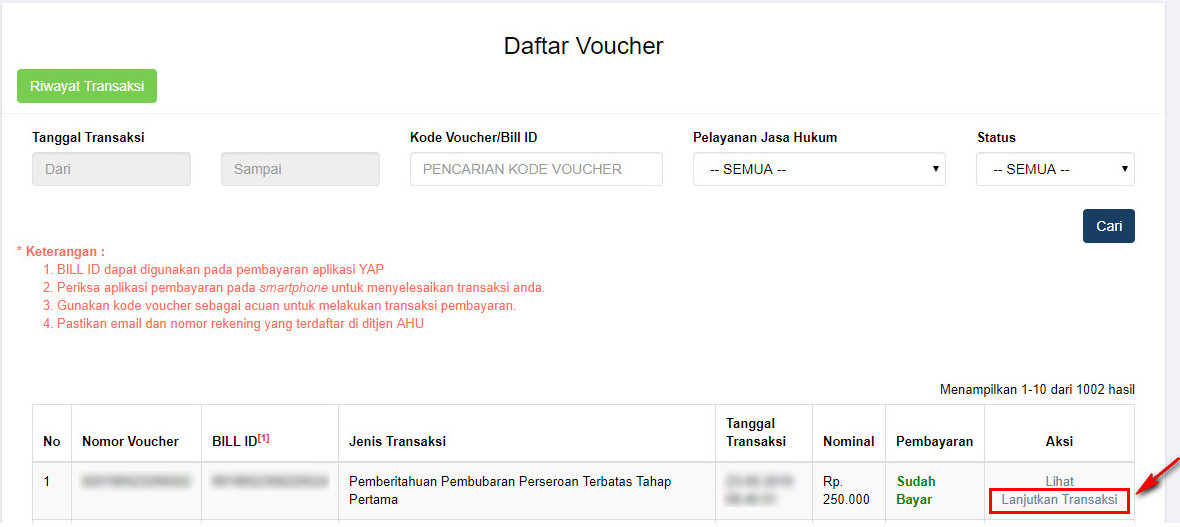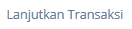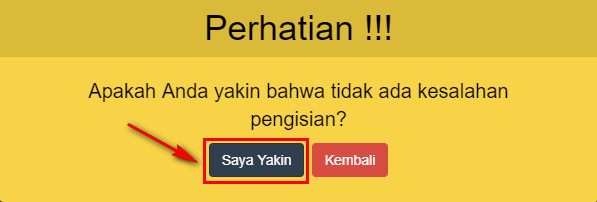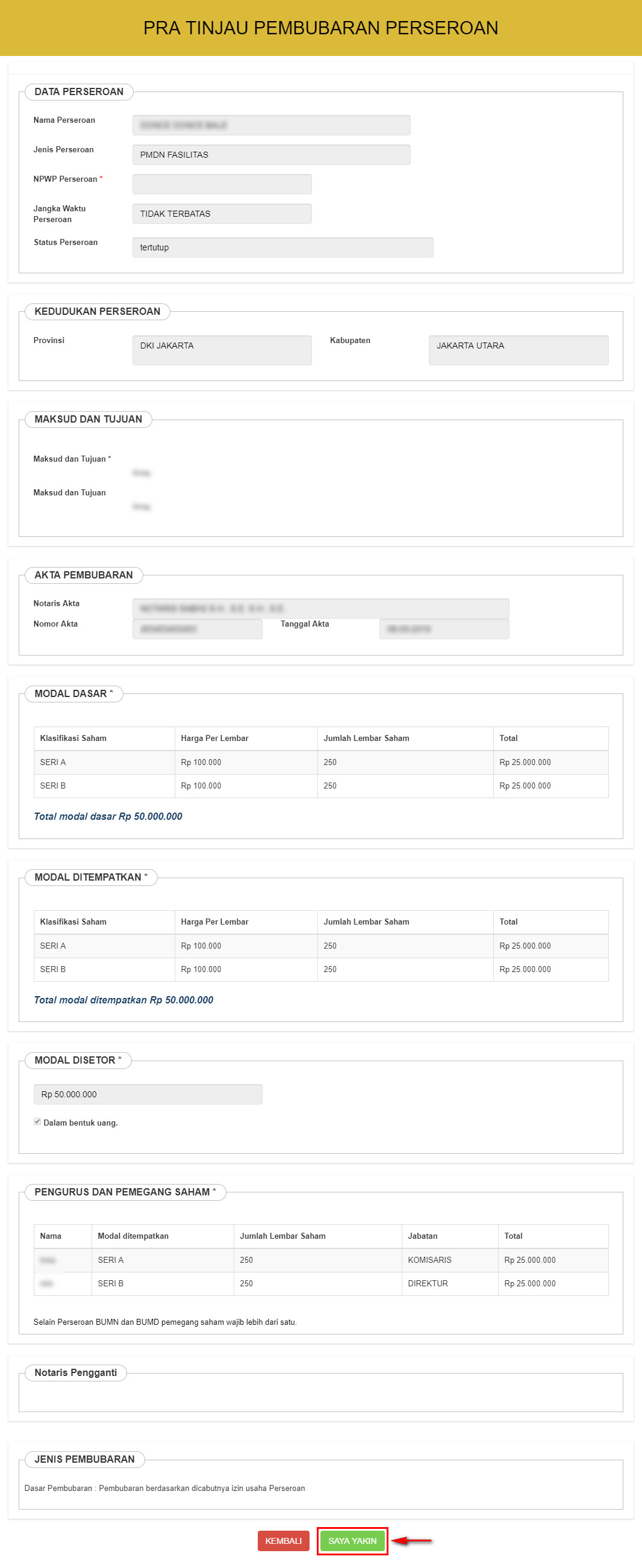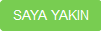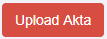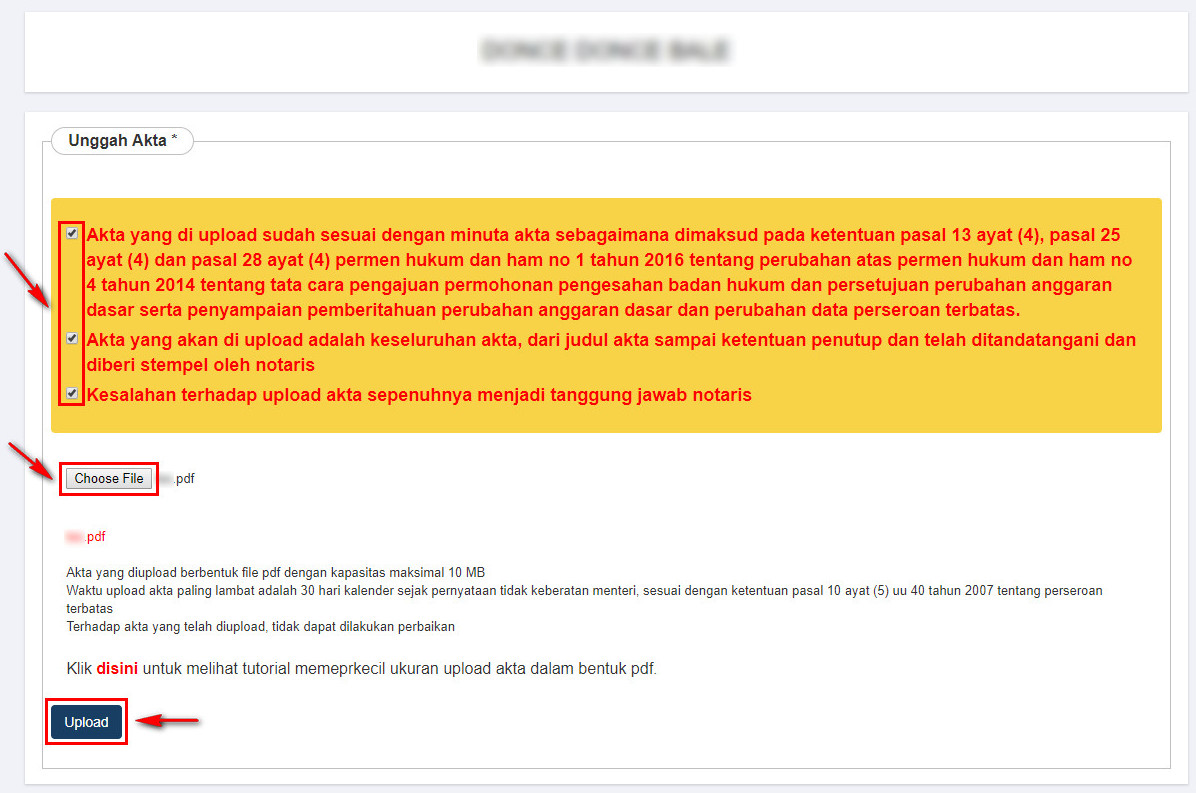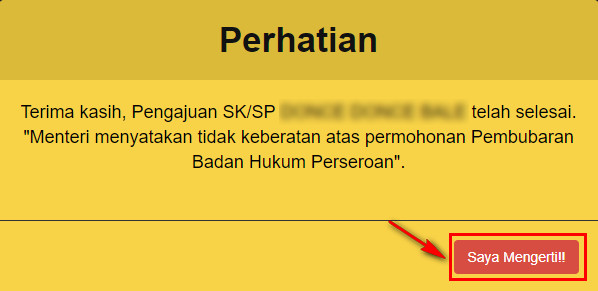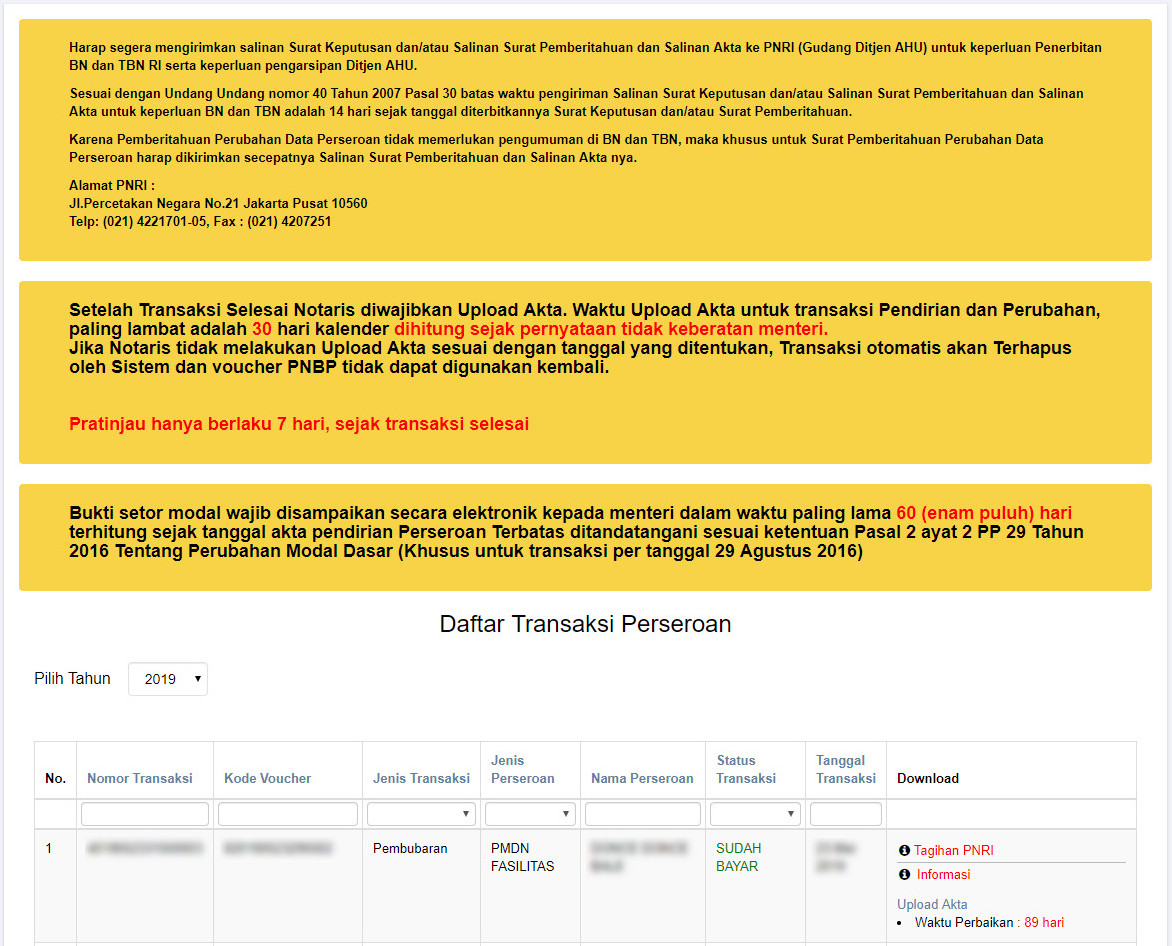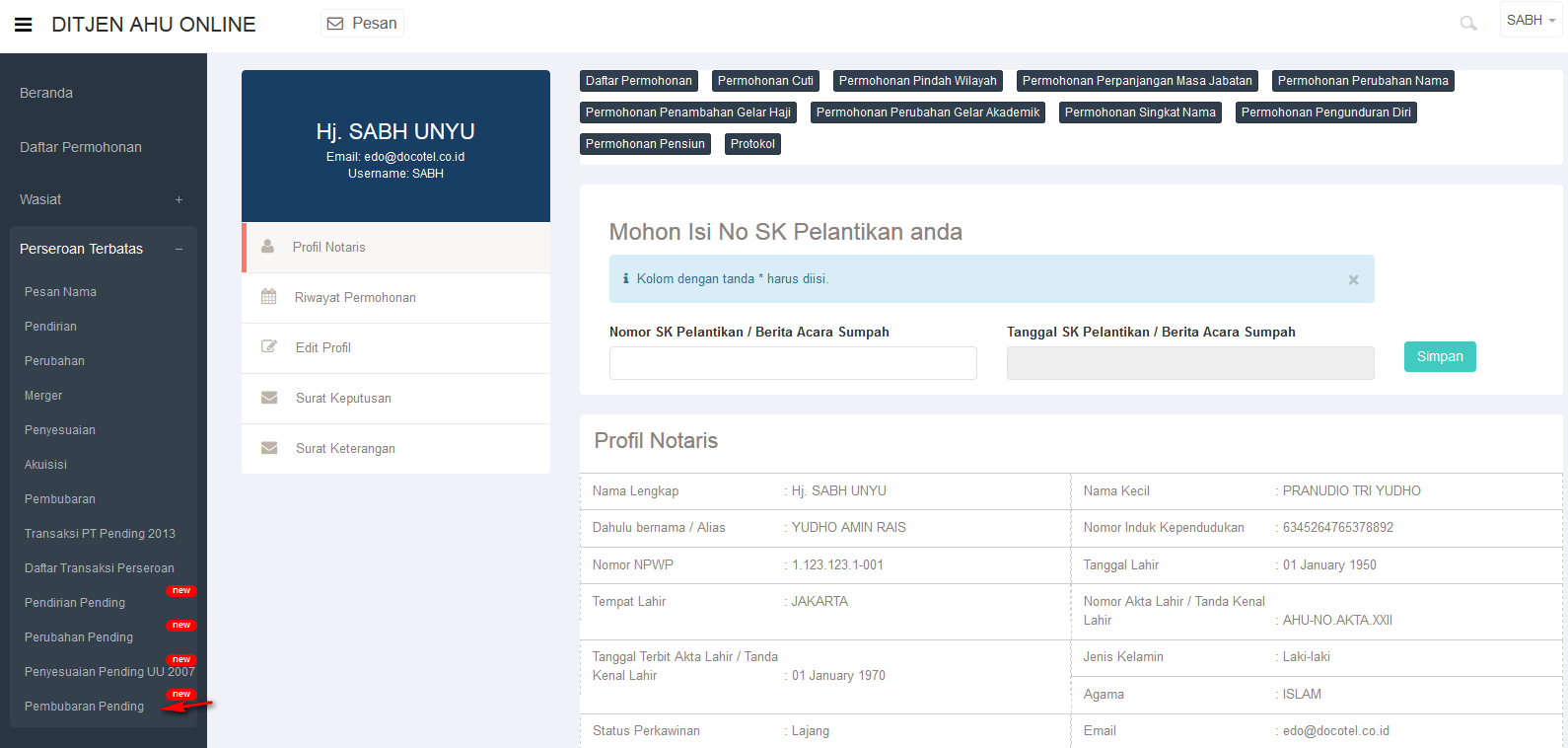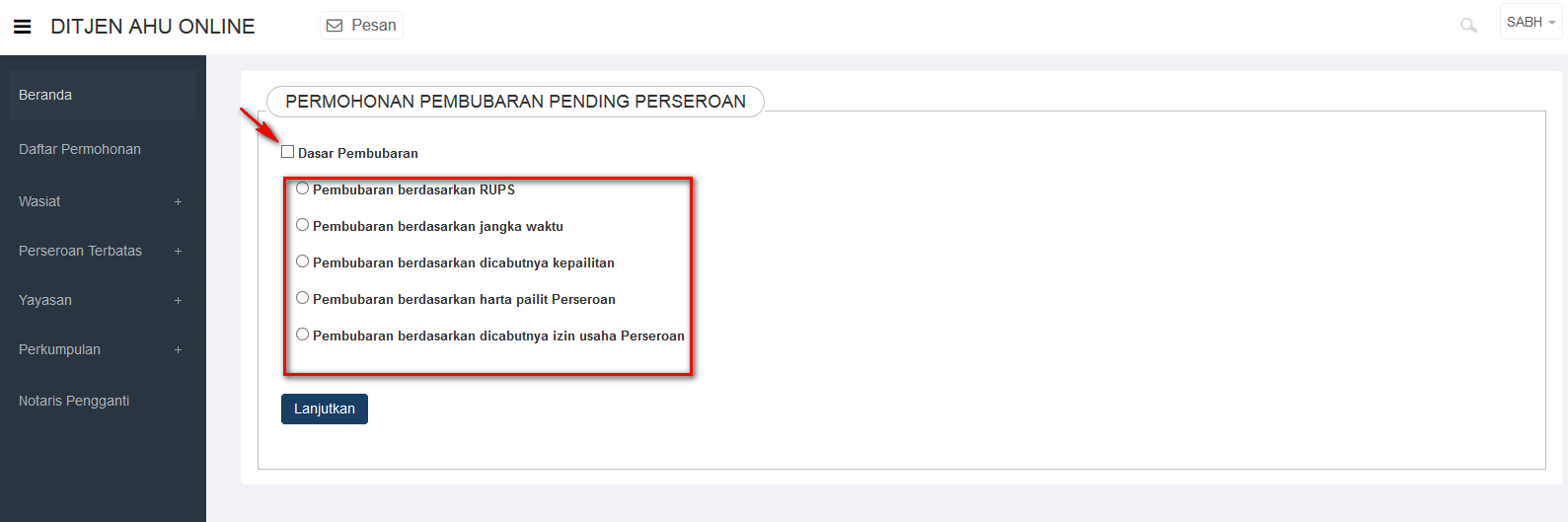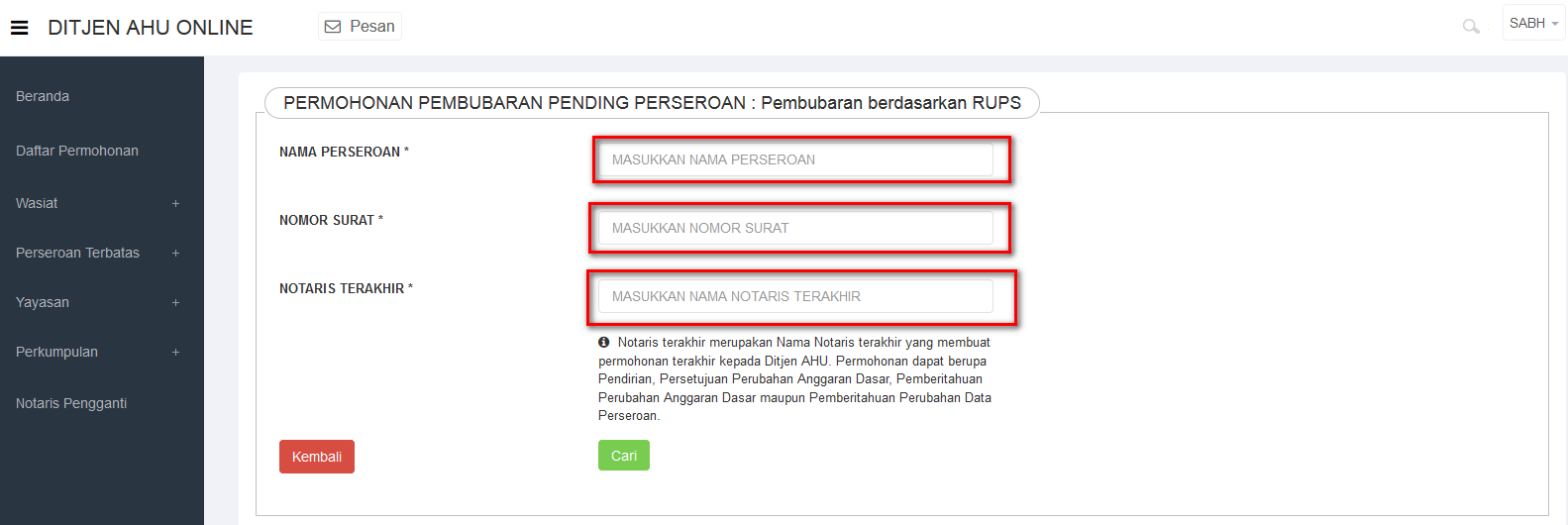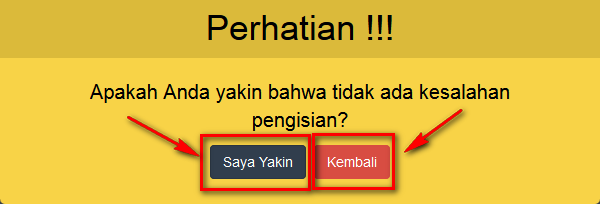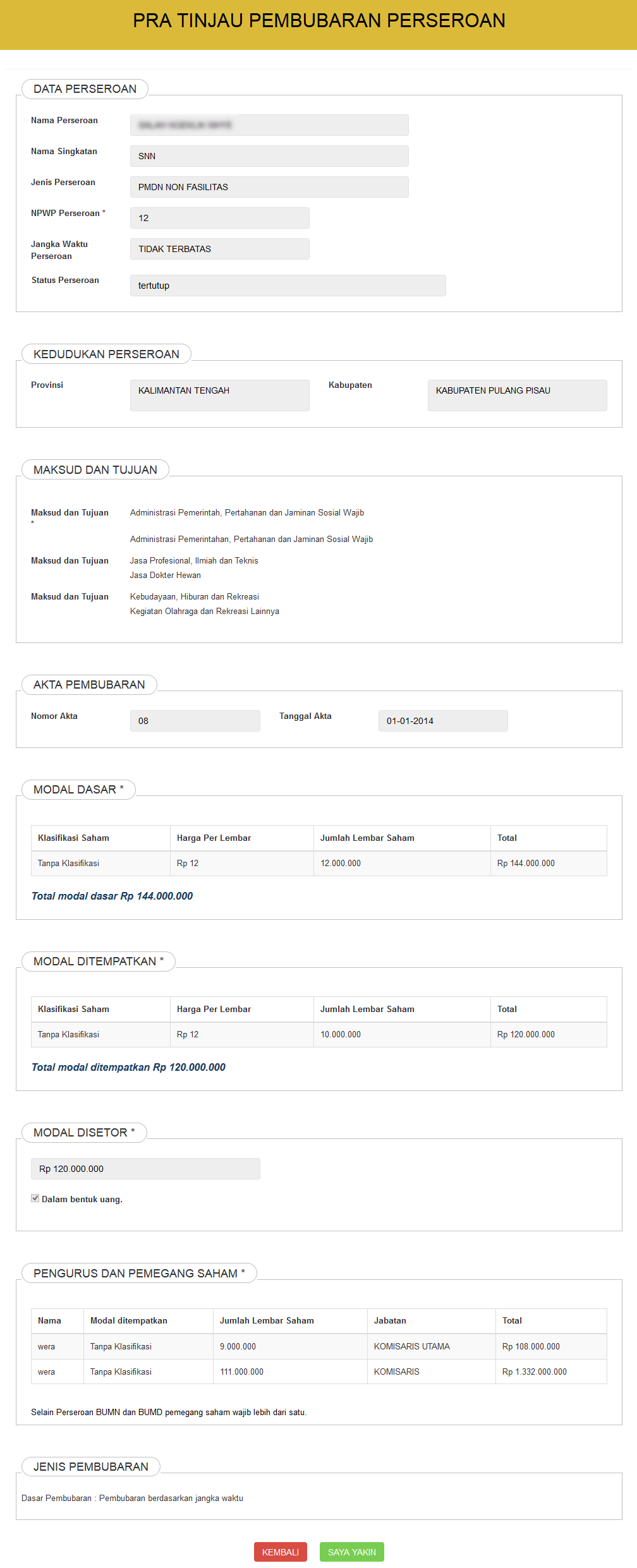Ini adalah dokumen versi lama!
Daftar isi
Perseroan Terbatas
– mohon maaf panduan masih dalam tahap update –
1. Cek Nama Perseroan Terbatas
- Masuk ke halaman Website AHU ke alamat http://ahu.go.id
- klik menu Perseroan Terbatas
- klik menu Cek Nama Perseroan Terbatas
- isikan nama dan singkatan yang akan di lakukan pengecekan
- jika nama telah terdapat dalam database Ditjen AHU, maka akan terdapat informasi sebagai berikut:
* jika nama yang dicek belum terdaftar pada database Ditjen AHU, maka akan terdapat informasi sebagai berikut:
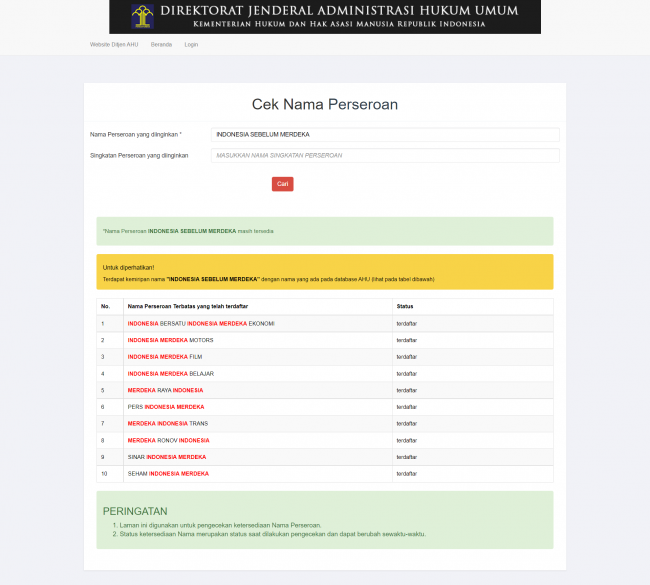
- terdapat informasi bahwa nama belum ada yang menggunakan
- menampilkan nama-nama yang terdapat kemiripan, sebagai bahan pertimbangan atas nama-nama yang telah terdaftar dalam database Ditjen AHU
* Adapun peringatan yang ada pada cek nama, bahwa nama yang dicek adalah status saat pengecekan dan dapat berubah sewaktu-waktu

2. Pembelian dan Pembayaran Voucher PNBP Perseroan Terbatas
Bahwa untuk transaksi pada Perseroan Terbatas dari mulai pendirian, perubahan, merger, akuisisi, peleburan hingga pembubaran menggunakan voucher/dikenakan PNBP yang harus sudah dibayarkan sebelum melakukan transaksi. Dan untuk pembayarannya sudah terhubung langsung dengan aplikasi YAP, segingga setelah melakukan pembelian voucher, Notaris dapat langsung membayarkan via aplikasi YAP.
Adapun proses yang dilakukan sebagai berikut:
1). Pemesanan Nomor Voucher
- Pada halaman Pemesanan Nomor Voucher (sebagai contoh untuk pembelian voucher Persetujuan Penggunaan nama dan Pendirian Perseroan)
- Isikan Total Modal Dasar, lalu muncul kolom keterangan dan pesan disclaimer seperti berikut
- Setelah itu lakukan Pembayaran Tagihan Pemesanan Nomor Voucher pada aplikasi YAP!
2). Pembayaran Nomor Voucher
a. Login
b. Notifikasi
c. Tinjau Pembayaran
d. Pilih Sumber Dana
e. Masukan Pin Debit
3). Daftar Voucher
- Status pembayaran voucher dapat dilihat pada menu Daftar Voucher
- terdapat informasi seluruh data voucher yang pernah di beli
- nomor voucher
- bill id
- jenis transaksi
- tanggal transaksi
- nominal
- status pembayaran » apakah berhasil bayar, belum dibayar, atau gagal mengirimkan notifikasi ke aplikasi YAP!
- Dapat langsung melanjutkan transaksi dengan klik Lanjutkan Transaksi
3. Pendirian Perseroan Terbatas
- Login sebagai notaris
- Klik Menu Perseroan Terbatas → Pesan Nama dan Pendirian
- Kemudian tampil halaman Pemesanan Nomor Voucher
- Isikan Total Modal Dasar, lalu muncul kolom keterangan dan pesan disclaimer seperti berikut
- Setelah itu lakukan Pembayaran Tagihan Pemesanan Nomor Voucher pada aplikasi YAP! seperti yang sudah dijelaskan pada point Pembayaran Nomor Voucher diatas.
- Setelah melakukan pembayaran nomor voucher, lakukan pengisian pada form Pesan Nama Perseroan.
- Pada form tersebut terdapat beberapa field yang harus diisi, diantaranya ialah :
- 1. Isikan Kode Pembayaran/Kode Voucher
- 2. Isikan Nama Perseroan yang diinginkan
- 3. Isikan Singkatan Perseroan yang diinginkan
- 4. Pilih Jenis Perseroan
- Jika memilih Jenis Perseroan “PMDN FASILITAS”, akan muncul keterangan seperti dibawah ini
- 5. Isikan Nama Domain Perseroan
- Kemudian masuk ke proses nama, muncul beberapa pilihan domain Website Perseroan dan daftar kemiripan nama yang telah didaftarkan seperti tampilan berikut.
- Ceklis domain website perseroan yang tersedia untuk menggunakan domain tersebut sebagai website perseroan.
- Ceklis semua pernyataan syarat dan ketentuan. Kemudian muncul popup allert Perhatian!!!
- 1. Isikan Nama Pemohon.
- 2. Isikan Telepon Pemohon.
- 3. Isikan Email Pemohon.
- Kemudian lakukan pengisian data pada form Pendirian Perseroan
Dalam form pendirian terdapat beberapa fitur diantaranya :
a. Data Perseroan
Pada Form tersebut terdapat beberapa field yang harus diisi, yaitu :
- 1. Nama Perseroan : Tampil secara otomatis nama perseroan yang dipesan
- 3. Jenis Perseroan : Pilih Jenis Perseroan
- 4. NPWP Perseroan : Masukkan nomor NPWP
- 5. Jangka Waktu : Pilih Jangka Waktu
b. Domisili Perseroan
Pada Form tersebut terdapat beberapa field yang harus diisi, yaitu :
- Masukkan alamat perseroan
- Masukkan RT
- Masukkan RW
- Masukkan Kode Pos
- Masukkan Nomor Telepon perseroan
- Masukkan email
- Pilih Tahun Buku
c. Maksud dan Tujuan
Pada Form tersebut terdapat beberapa field yang harus diisi, yaitu :
- Pilih Tujuan
Maksud dan Tujuan dapat dipilih lebih dari satu, Pengguna bisa menambahkan Maksud dan Tujuan dengan cara Klik Tombol 
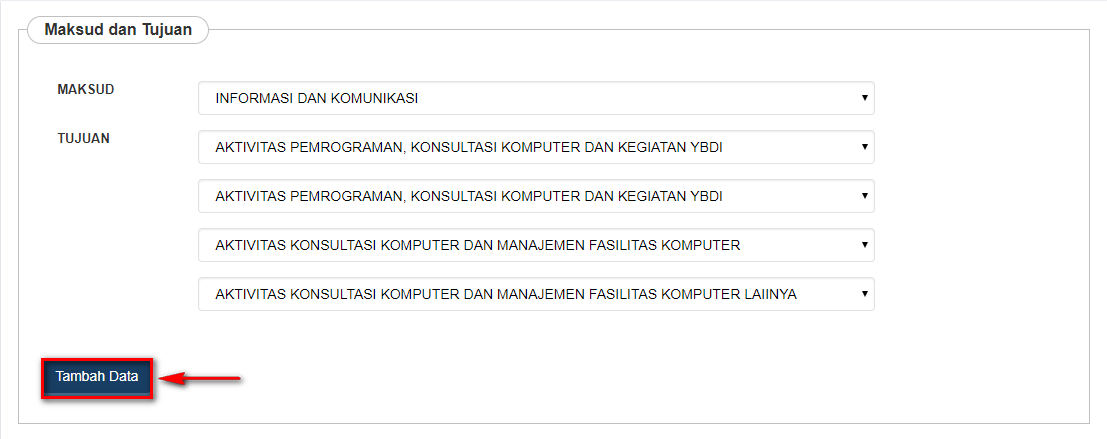
Maka akan muncul field maksud dan tujuan baru seperti berikut
d. Akta Notaris
e. Modal Dasar
Untuk menginput Modal Dasar, pengguna dapat Klik tombol  . Maka akan muncul Form Tambah Modal Dasar seperti berikut.
. Maka akan muncul Form Tambah Modal Dasar seperti berikut.
Pada Form tersebut terdapat beberapa field yang harus diisi, yaitu :
1. Klasifikasi Saham terdiri dari :
- Jika memilih Klasifikasi Saham “Tanpa Klasifikasi”, maka field Total Modal akan menampilkan nilai default sesuai dengan Total Modal Dasar yang dimiliki.
2. Total Modal
- Field Total Modal diisikan apabila memilih Klasifikasi Saham “Seri-N”.
3. Harga Perlembar
- Field harga perlembar diisikan berapa harga saham per lembarnya.
4. Setelah semua field terisi, klik tombol  untuk menyimpan modal dasar.
untuk menyimpan modal dasar.
f. Modal Ditempatkan
Untuk menginput Modal Ditempatkan, pengguna dapat Klik tombol  . Maka akan muncul Form Tambah Modal Ditempatkan seperti berikut.
. Maka akan muncul Form Tambah Modal Ditempatkan seperti berikut.
Pada Form tersebut terdapat beberapa field yang harus diisi, yaitu :
1. Klasifikasi Saham
- Field Klasifikasi Saham sudah ditampilkan secara default dari pemilihan Klasifikasi Saham di Form Modal Dasar sebelumnya.
2. Harga Perlembar
- Field Harga Perlembar sudah ditampilkan secara default dari pengisian Harga Perlembar di Form Modal Dasar sebelumnya.
3. Jumlah Lembar Saham Keseluruhan
- Field Jumlah Lembar Saham Keseluruhan sudah ditampilkan secara default dari pembagian antara Total Modal dengan Harga Perlembar di Form Modal Dasar sebelumnya.
4. Lembar Saham
- Field Lembar Saham diisi berdasarkan jumlah modal yang ditempatkan. Jika modal yang ditempatkan kurang 25% dari modal dasar, maka akan tampil notifikasi seperti berikut.
5. Setelah semua field terisi, klik tombol  untuk menyimpan modal ditempatkan.
untuk menyimpan modal ditempatkan.
g. Modal Disetor
Pada Form tersebut terdapat cara penyetoran modal :
- Modal disetor dalam bentuk uang akan otomatis terceklis.
- Ceklis Dalam bentuk Lainnya, Jika ada modal yang disetorkan dalam bentuk lainnya.
h. Pengurus dan Pemegang Saham
- Pengurus dan Pemegang Saham bisa merupakan Warga Negara Indonesia maupun Warga Negara Asing.
1). Warga Negara Indonesia
- Jika Pemegang Saham merupakan Warga Negara Indonesia, maka isikan form dibawah ini.
Pada form tersebut terdapat beberapa field yang harus diisi, yaitu :
- Pilih Jenis Pemegang saham WNI yang terdiri dari :
1. PERORANGAN
Jika memilih Jenis Pemegang Saham “PERORANGAN”, maka field yang muncul adalah seperti tampilan berikut :
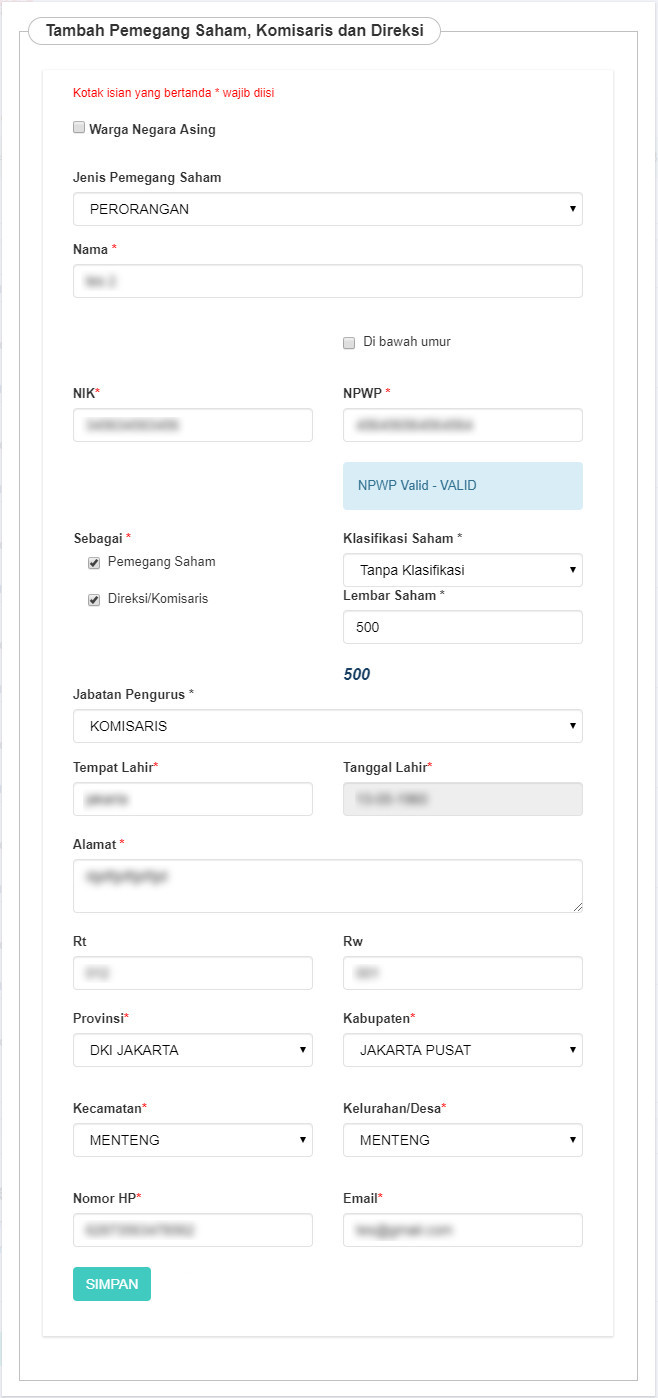
- Nama : Masukkan nama pemegang saham, komisaris, dan direksi
- NIK : Masukkan NIK pemegang saham dan direksi/komisaris
- NPWP : Masukkan NPWP wajib untuk pemegang saham dan direksi/komisaris, jika tidak memiliki NPWP bisa di isi dengan angka "0".
- Sebagai : Pilihan untuk memilih antara pemegang saham dan direksi/komisaris
- Jika memilih Pemegang Saham, maka akan muncul field berikut
- Jika memilih Direksi/Komisaris, maka akan muncul field berikut
- Jika memilih Pemegang Saham dan Direksi/Komisaris, maka akan muncul field berikut
- Tempat Lahir : Masukkan tempat lahir
- Tanggal Lahir : Masukkan Tanggal Lahir
- Alamat : Masukkan alamat pemegang saham dan direksi/komisaris
- RT : Masukkan RT
- RW : Masukkan RW
- Pilih Provinsi
- Pilih Kabupaten
- Pilih Kecamatan
- Pilih Kelurahan/desa
- Nomor Hp : Masukkan nomor Hp
- Email : Masukkan email
2. BADAN HUKUM
Jika memilih Jenis Pemegang Saham “BADAN HUKUM”, maka field yang muncul adalah seperti tampilan berikut :
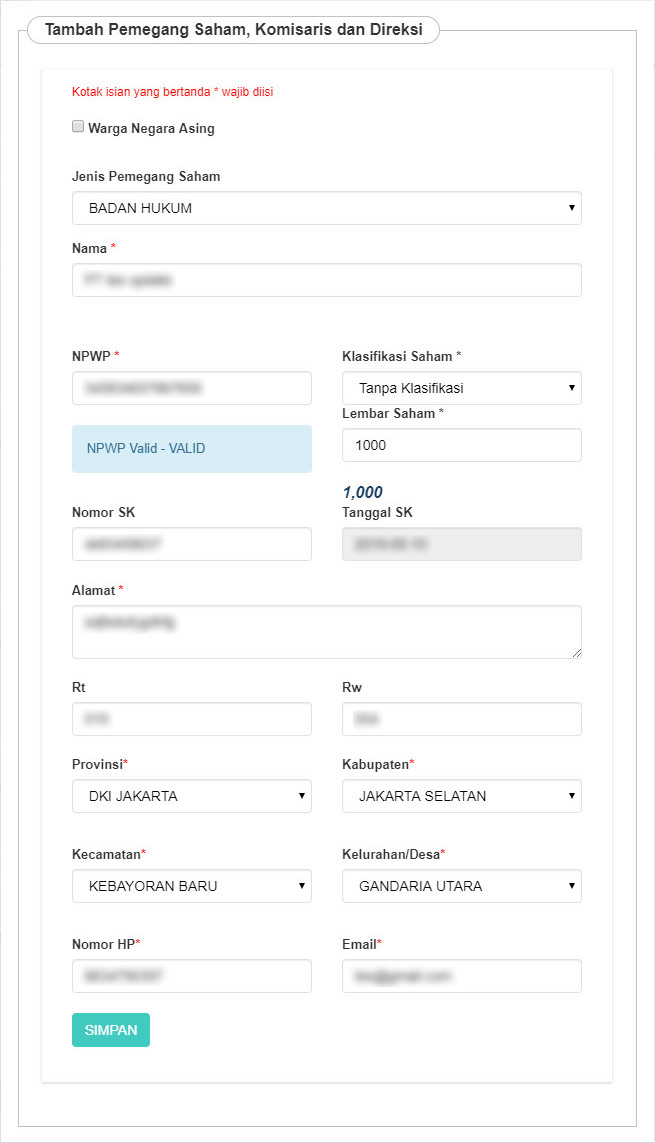
- Nama : Masukkan nama pemegang saham, komisaris, dan direksi
- NPWP : Masukkan NPWP wajib untuk pemegang saham dan direksi/komisaris, jika tidak memiliki NPWP bisa di isi dengan angka "0"
- Pilih Klasifikasi Saham
- Lembar Saham : Masukkan Jumlah Lembar Saham
- Nomor SK : Masukkan Nomor SK
- Pilih Tanggal SK
- Alamat : Masukkan alamat pemegang saham dan direksi/komisaris
- RT : Masukkan RT
- RW : Masukkan RW
- Pilih Provinsi
- Pilih Kabupaten
- Pilih Kecamatan
- Pilih Kelurahan/desa
- Nomor Hp : Masukkan nomor Hp
- Email : Masukkan email
3. MASYARAKAT
Jika memilih Jenis Pemegang Saham “MASYARAKAT”, maka field yang muncul adalah seperti tampilan berikut :
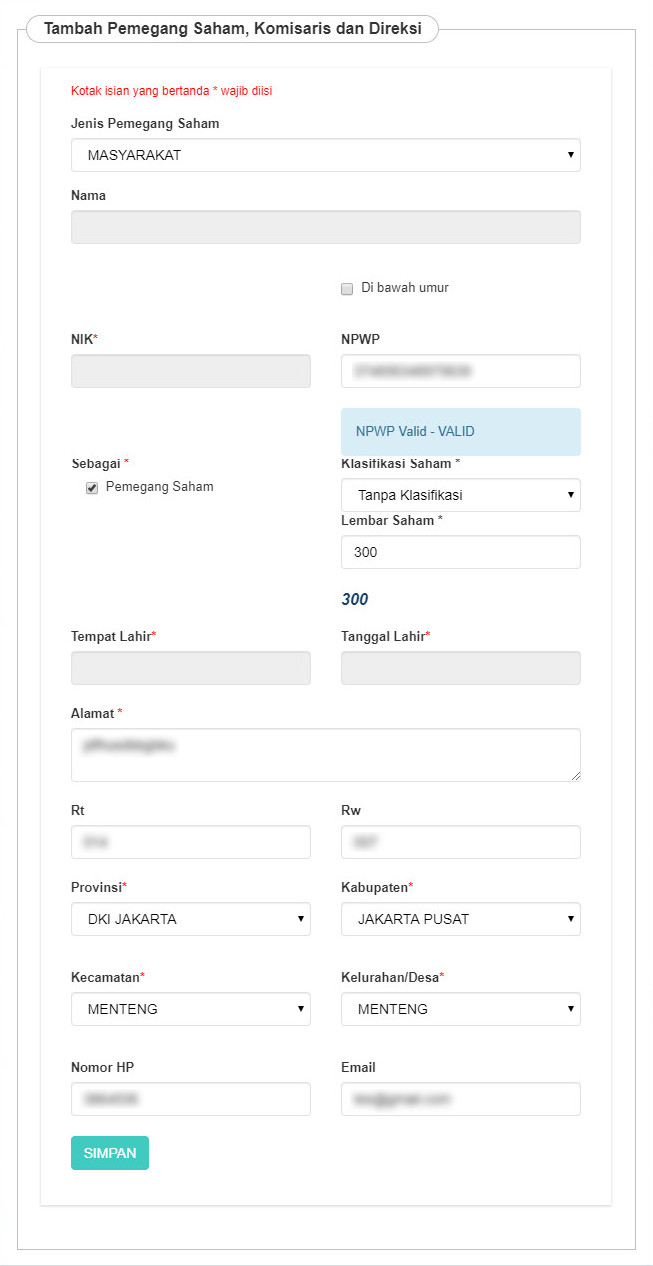
- Nama : (Disable)
- NIK : (Disable)
- NPWP : (Disable)
- Sebagai : Pilihan untuk memilih antara pemegang saham dan direksi/komisaris
- Jika memilih Pemegang Saham, maka akan muncul field berikut
- Pilih Klasifikasi Saham
- Lembar Saham : Masukkan Jumlah Lembar Saham
- Tempat Lahir : Masukkan Tempat Lahir
- Tanggal Lahir : Masukkan Tanggal Lahir
- Alamat : Masukkan alamat pemegang saham dan direksi/komisaris
- RT : Masukkan RT
- RW : Masukkan RW
- Pilih Provinsi
- Pilih Kabupaten
- Pilih Kecamatan
- Pilih Kelurahan/desa
- Nomor Hp : Masukkan nomor Hp
- Email : Masukkan email
4. NEGARA REPUBLIK INDONESIA
Jika memilih Jenis Pemegang Saham “NEGARA REPUBLIK INDONESIA”, maka field yang muncul adalah seperti tampilan berikut :
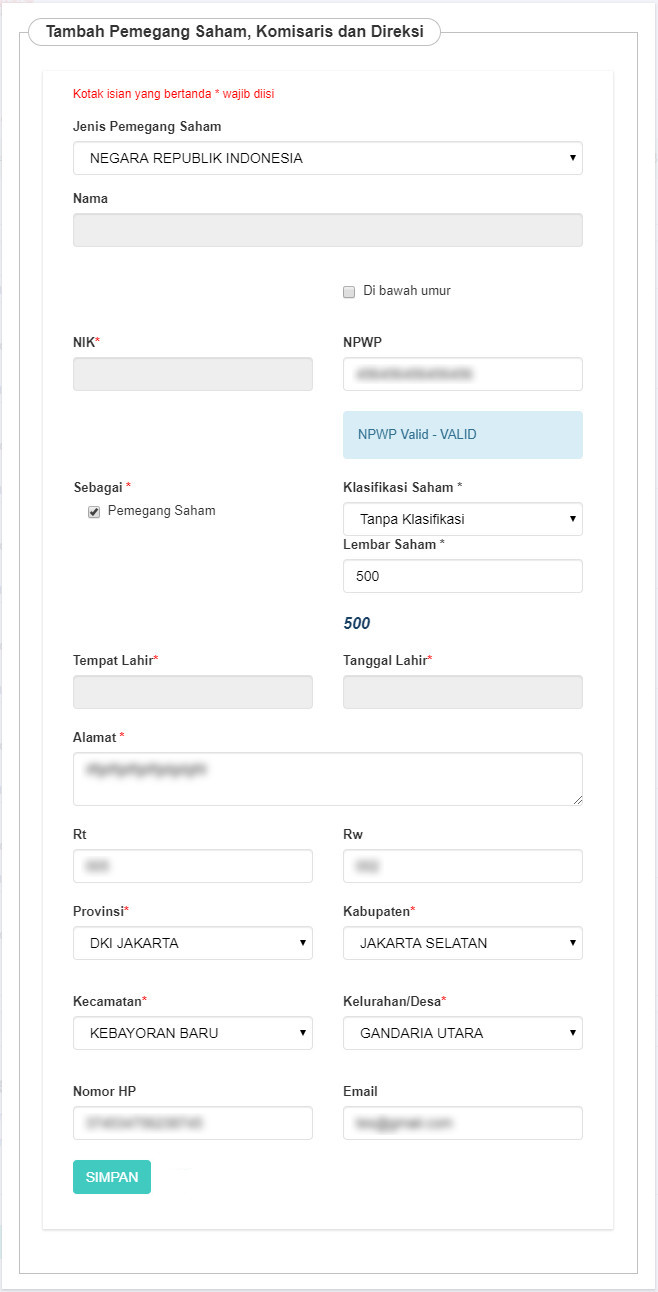
- Nama : (Disable)
- NIK : (Disable)
- NPWP : (Disable)
- Sebagai : Pilihan untuk memilih antara pemegang saham dan direksi/komisaris
- Jika memilih Pemegang Saham, maka akan muncul field berikut
- Pilih Klasifikasi Saham
- Lembar Saham : Masukkan Jumlah Lembar Saham
- Tempat Lahir : (Disable)
- Tanggal Lahir : (Disable)
- Alamat : Masukkan alamat pemegang saham dan direksi/komisaris
- RT : Masukkan RT
- RW : Masukkan RW
- Pilih Provinsi
- Pilih Kabupaten
- Pilih Kecamatan
- Pilih Kelurahan/desa
- Nomor Hp : Masukkan nomor Hp
- Email : Masukkan email
5. PEMERINTAH
Jika memilih Jenis Pemegang Saham “PEMERINTAH”, maka field yang muncul adalah seperti tampilan berikut :
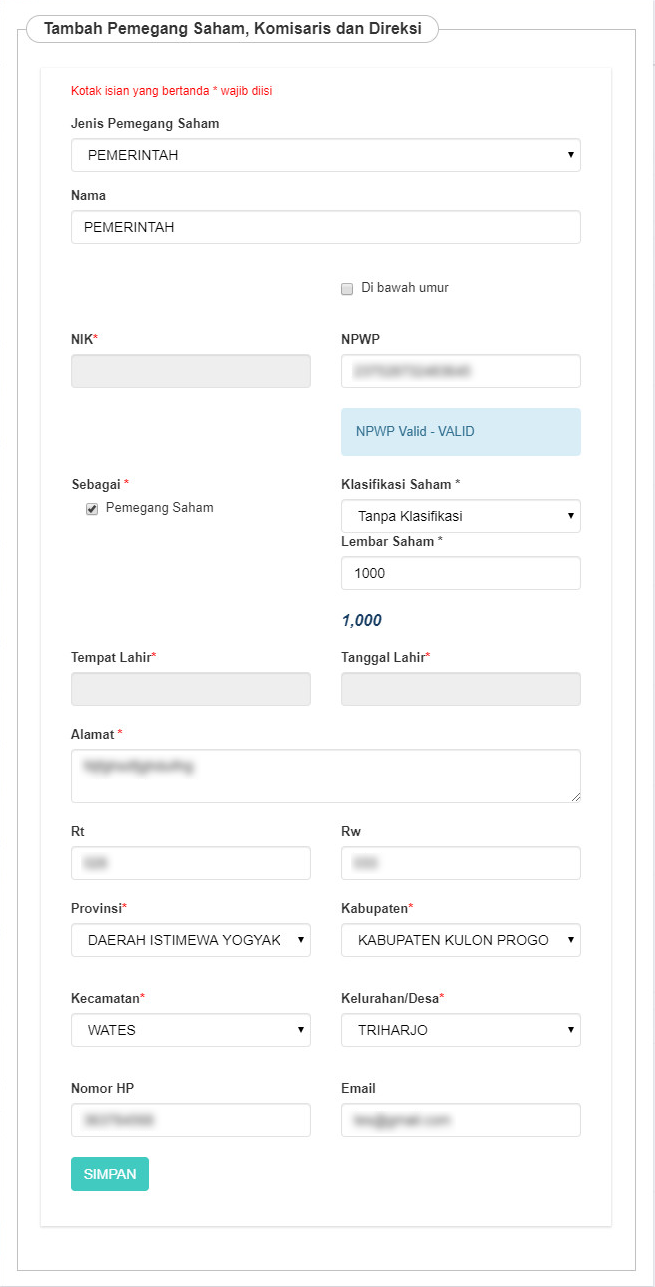
- Nama : (otomatis terisi “PEMERINTAH”)
- NPWP : (Disable)
- Sebagai : Pilihan untuk memilih antara pemegang saham dan direksi/komisaris
- Jika memilih Pemegang Saham, maka akan muncul field berikut
- Pilih Klasifikasi Saham
- Lembar Saham : Masukkan Jumlah Lembar Saham
- Tempat Lahir : (Disable)
- Tanggal Lahir : (Disable)
- Alamat : Masukkan alamat pemegang saham dan direksi/komisaris
- RT : Masukkan RT
- RW : Masukkan RW
- Pilih Provinsi
- Pilih Kabupaten
- Pilih Kecamatan
- Pilih Kelurahan/desa
- Nomor Hp : Masukkan nomor Hp
- Email : Masukkan email
Setelah semua data pengurus dan pemegang saham WNI terisi, Klik tombol  untuk menyimpan data pemegang saham, komisaris dan direksi WNI.
untuk menyimpan data pemegang saham, komisaris dan direksi WNI.
2). Warga Negara Asing
- Jika Pemegang Saham merupakan Warga Negara Asing, Ceklis Warga Negara Asing. Kemudian isikan form Pemegang Saham dibawah ini.
Pada form tersebut terdapat beberapa field yang harus diisi, yaitu :
- Pilih Jenis Pemegang saham yang terdiri dari :
1. PERORANGAN
Jika memilih Jenis Pemegang Saham “PERORANGAN”, maka field yang muncul adalah seperti tampilan berikut :
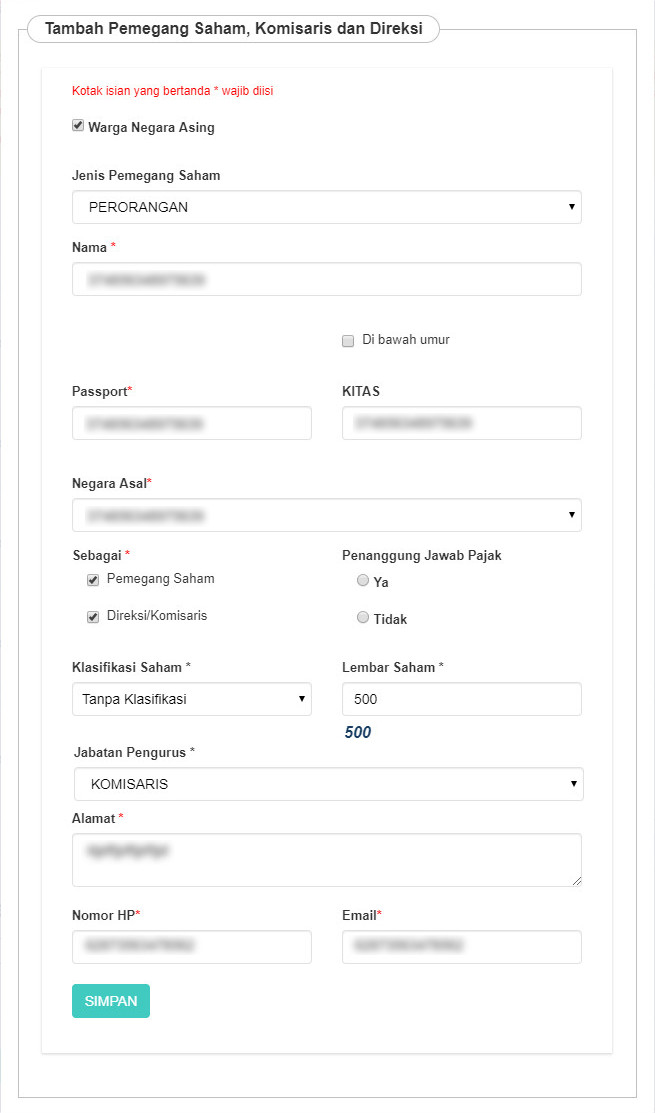
- Nama : Masukkan nama pemegang saham, komisaris, dan direksi
- Pasport : Masukkan Pasport
- KITAS : Masukkan KITAS
- Pilih Negara Asal
- Sebagai : Pilihan untuk memilih antara pemegang saham dan direksi/komisaris
- Jika memilih Pemegang Saham, maka akan muncul field berikut
- Jika memilih Direksi/Komisaris, maka akan muncul field berikut
- Jika memilih Pemegang Saham dan Direksi/Komisaris, maka akan muncul field berikut
- Alamat : Masukkan alamat
- Nomor HP : Masukkan Nomor HP
- Email : Masukkan email
2. BADAN HUKUM
Jika memilih Jenis Pemegang Saham “BADAN HUKUM”, maka field yang muncul adalah seperti tampilan berikut :
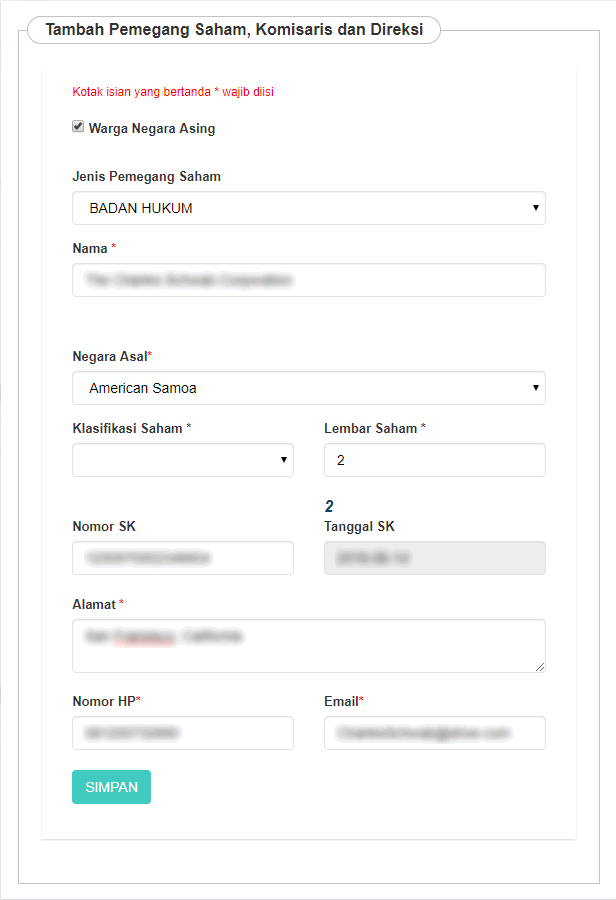
- Nama : Masukkan nama pemegang saham, komisaris, dan direksi
- Pilih Negara Asal
- Pilih Klasifikasi Saham
- Lembar Saham : Masukkan Jumlah Lembar Saham
- Nomor SK : Masukkan Nomor SK
- Pilih Tanggal SK
- Alamat : Masukkan alamat pemegang saham dan direksi/komisaris
- Nomor Hp : Masukkan nomor Hp
- Email : Masukkan email
Setelah semua data pengurus dan pemegang saham WNA terisi, Klik tombol  untuk menyimpan pemegang saham, komisaris dan direksi WNA.
untuk menyimpan pemegang saham, komisaris dan direksi WNA.

i. Pemilik Manfaat
- Setelah melakukan penginputan Pengurus dan Pemegang Saham, maka selanjutnya dilakukan pemahaman terhadap Pemilik Manfaat pada Form dibawah ini.
- Ceklis pada kolom centang yang ada. Maka akan muncul tampilan seperti berikut.
- Ceklis 2 kolom centang untuk menyetujui Peraturan Presiden yang berlaku. Kemudian akan muncul tampilan untuk menambahkan pemilik manfaat seperti berikut.
j. Notaris Pengganti
Jika pemohon merupakan notaris pengganti, maka ceklis kolom Notaris pengganti pada form pendirian

Kemudian tampil Halaman Daftar Notaris Pengganti seperti dibawah ini
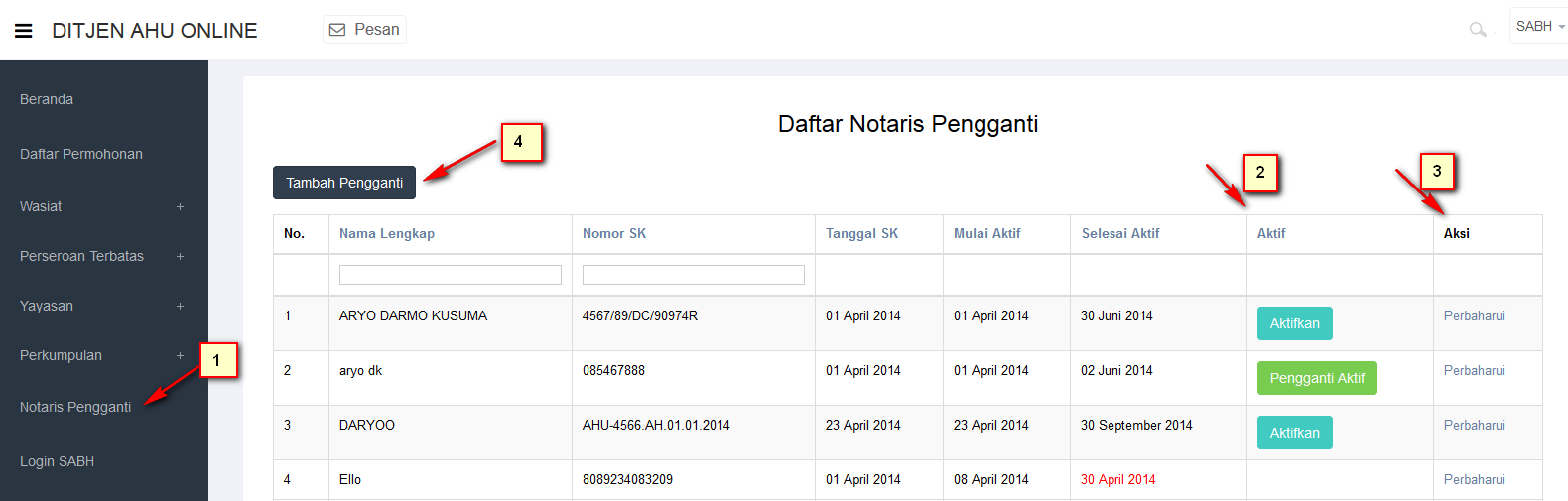
- Masuk ke halaman menu Notaris Pengganti disebelah kiri.
- Menampilkan status notaris pengganti.
- Menampilkan aksi perbaharui untuk mengupdate status notaris pengganti.
- Masukkan nama lengkap notaris.
- Masukkkan Nomor SK Notarisnya.
- Masukkan Tanggal SK.
- Masukkan tanggal mulai aktif.
- Masukkan tanggal selesai aktif.
- Ceklis ketika notaris tersebut ingin diaktifkan sebagai notaris pengganti.
k. Surat Keterangan/Pernyataan Dokumen yang harus dimiliki
- Setelah itu halaman akan menampilkan popup disclaimer seperti berikut.
* Fungsi halaman pratinjau adalah untuk dilihat kembali adanya data yang tidak sesuai dengan akta pada saat penginputan atau data yang salah saat melakukan penginputan sebelum tersimpan.
l. Upload Akta
- Selanjutnya aplikasi akan memuat halaman Daftar Transaksi Perseroan.
Pada halaman Daftar Transaksi Perseroan, terdapat beberapa fungsi diantaranya :
2. Tombol  untuk mengunduh bukti pembayaran. * Bukti Tagihan PNRI ini sebagai bukti pembayaran BNRI langsung ke pada pihak BNI, cukup hanya dengan menunjukkan bukti tagihan PNRI.
untuk mengunduh bukti pembayaran. * Bukti Tagihan PNRI ini sebagai bukti pembayaran BNRI langsung ke pada pihak BNI, cukup hanya dengan menunjukkan bukti tagihan PNRI.
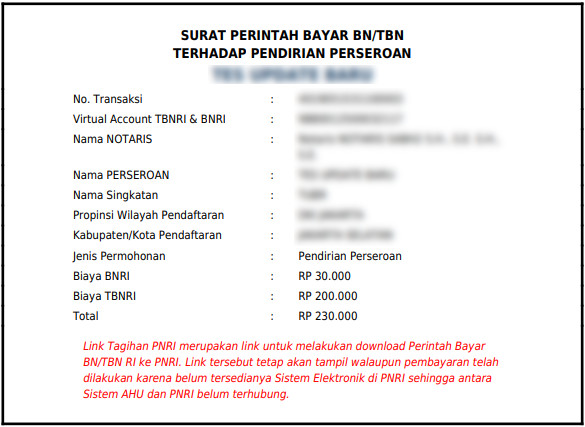
3. Tombol  untuk mengunduh Bukti Permohonan Pendirian Perseroan Terbatas.
untuk mengunduh Bukti Permohonan Pendirian Perseroan Terbatas.
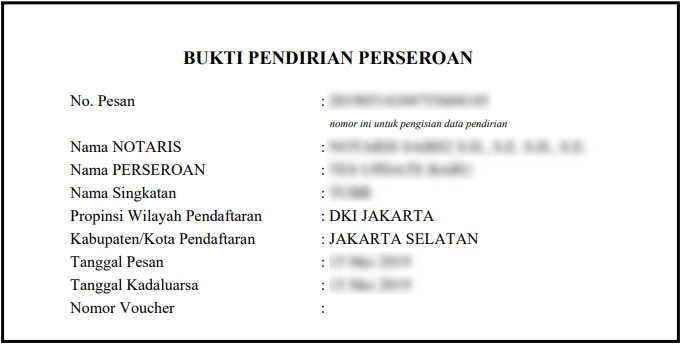
Untuk mengakses form Pratinjau, klik 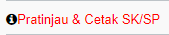 , maka akan tampil halaman pratinjau data perseroan.
, maka akan tampil halaman pratinjau data perseroan.
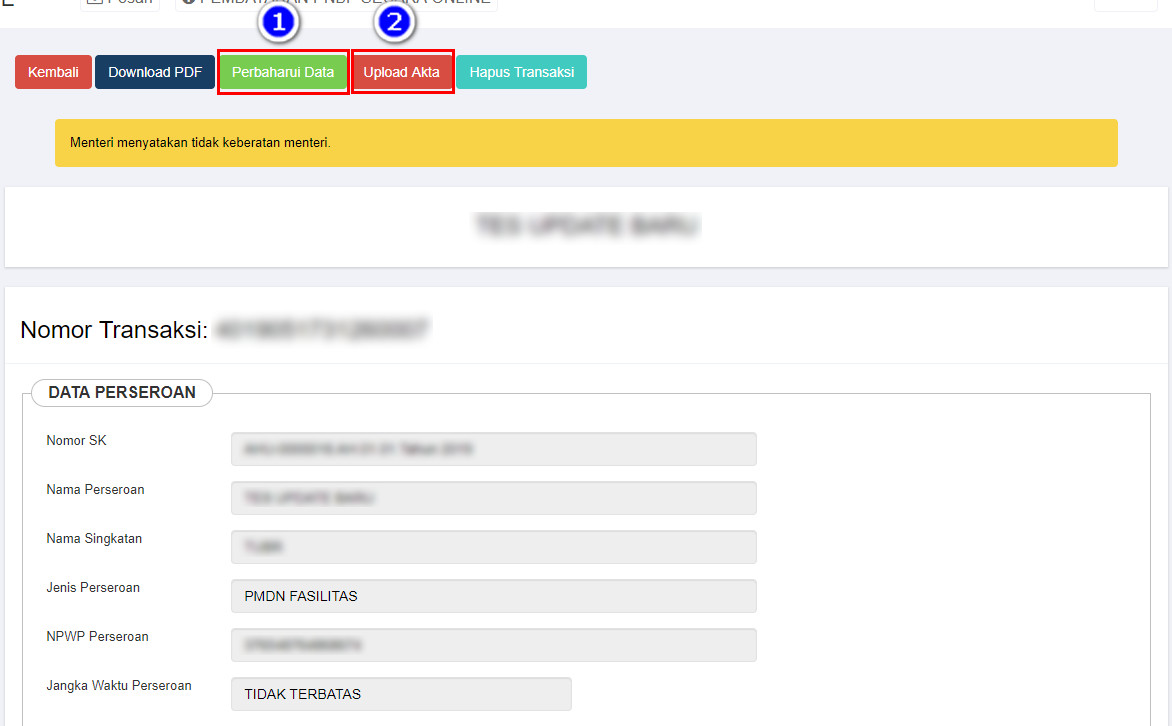
- Ceklis semua pernyataan diatas.
m. Download SK Pengesahan Pendirian
- Kemudian tampil SK Pengesahan Pendirian seperti gambar dibawah ini.
4. Pendirian Perseroan (SUDAH PESAN NAMA)
- Menu Pendirian (sudah pesan nama) digunakan oleh Notaris untuk melakukan input data pendirian suatu PT (Perseroan Terbatas) yang sudah terlanjur memesan nama sebelum tanggal 17 Agustus 2021.
5. Pendirian Pending
6. Perubahan
Lihat Perubahan Perseroan
7. Perubahan Pending
Menu Perubahan Pending digunakan oleh Notaris untuk melakukan input data perubahan suatu PT (Perseroan Terbatas) yang tertunda.
8. Penyesuaian UU 2007
9. Penyesuaian Pending UU 2007
10. Merger
Menu Merger digunakan oleh Notaris untuk melakukan penggabungan terhadap 2 (dua) atau lebih PT (Perseroan Terbatas).
Lihat Panduan Merger Perseroan
11. Akuisisi
Menu Akuisisi digunakan oleh Notaris untuk melakukan pengambilalihan terhadap suatu PT (Perseroan Terbatas).
12. Pembubaran
Pembubaran dapat dilakukan oleh Notaris. Login terlebih dahulu sebagai notaris, klik menu Perseroan Terbatas → Pembubaran

- Tampil halaman Permohonan Dasar Pembubaran
- Ceklis Dasar Pembubaran
- Pilih alasan Pembubaran
- Kemudian tampil form Permohonan Pembubaran Perseroan seperti dibawah ini
- Setelah itu lakukan Pembayaran tagihan Pemesanan Nomor Voucher pada aplikasi YAP! seperti yang sudah dijelaskan pada link berikut http://panduan.ahu.go.id/doku.php?id=perseroan_terbatas#pembayaran_nomor_voucher
- Pada form tersebut isikan beberapa field seperti
- 1. Nama Perseroan
- 2. Nomor SK Terakhir
- 3. Notaris Terakhir
- Ceklis semua Persyaratan Utama
- Ceklis disclaimer
- Isikan data Permohonan Pembubaran
- Ceklis Susunan Pemegang Saham, Komisaris dan Direksi
- Ceklis disclaimer
1. Link  digunakan untuk mendownload Surat Perintah Bayar terhadap Pembubaran Perseroan
digunakan untuk mendownload Surat Perintah Bayar terhadap Pembubaran Perseroan
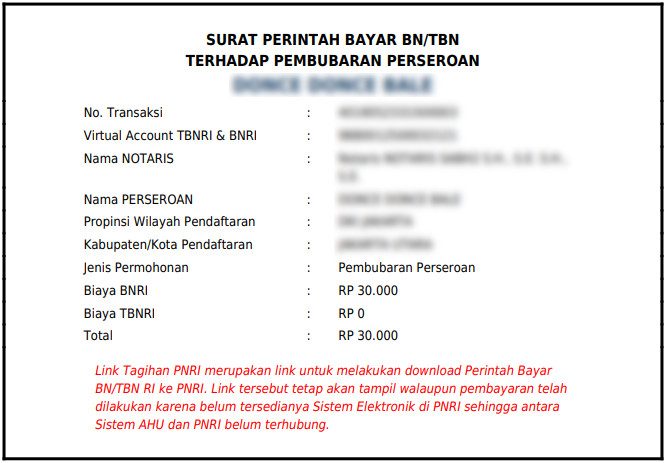
2 Link 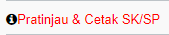 untuk menampilkan halaman pratinjau Data Perseroan
untuk menampilkan halaman pratinjau Data Perseroan
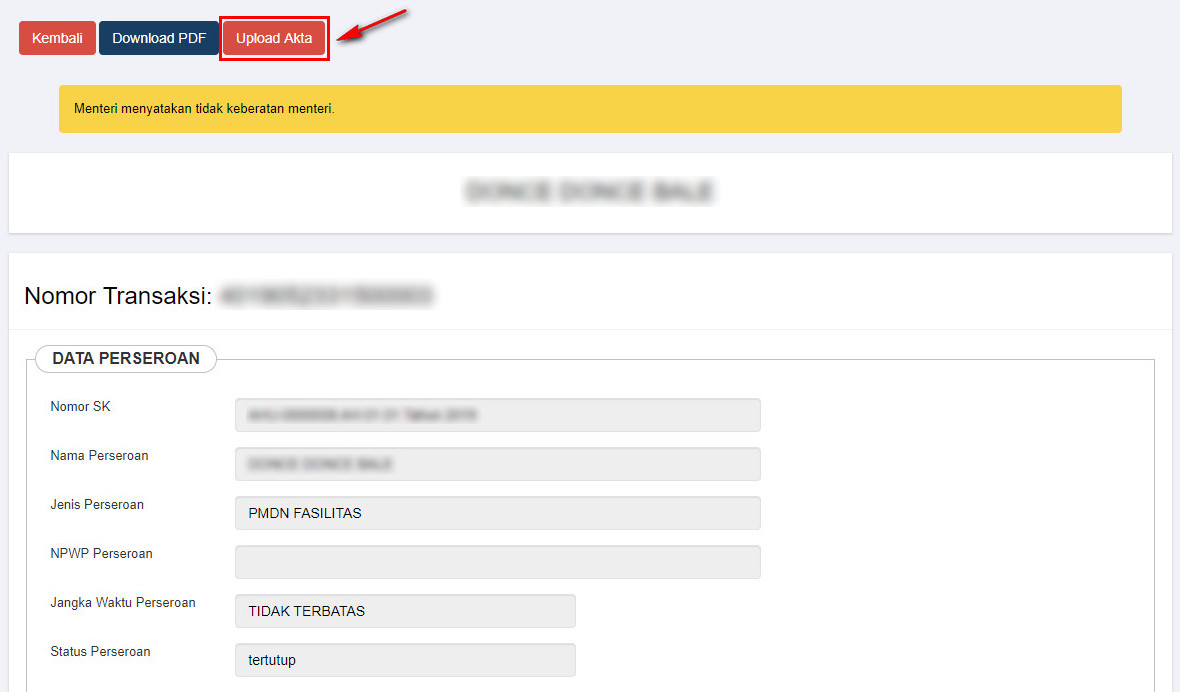
- Ceklis syarat dan ketentuan Akta yang akan diunggah
13. Pembubaran Pending
1. Masuk ke halaman Pembubaran Pending melalui menu di sebelah kiri
2. Masuk ke halaman Permohonan Dasar Pembubaran
Headline
- Masukkan Nama Perseroan yang pending.
- Masukkan Nomor Surat yang tertera pada surat yang dikirim oleh Kementrian.
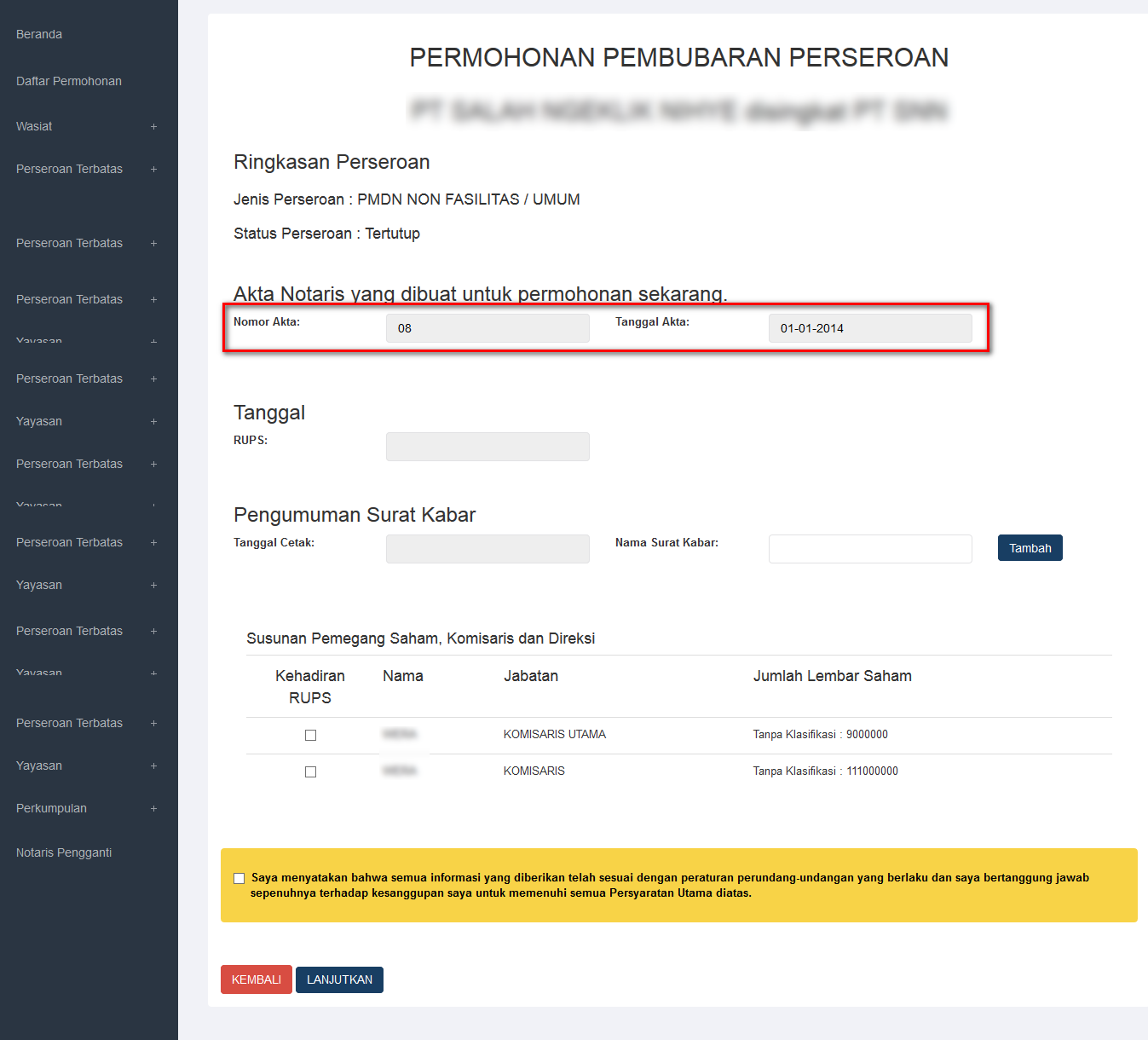 * Perhatikan pada Akta Notaris
* Perhatikan pada Akta Notaris
- Pada akta notaris untuk nomor akta dan tanggal akta sudah otomatis terisi sesuai dengan data PT Pending.
-Jika data sudah terisi semua lalu tekan tombol 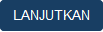 untuk melanjutkan proses perubahan.
untuk melanjutkan proses perubahan.